Garmin nüvi 3760T, nüvi 3790 for Volvo Cars, nüvi 3790T, nüvi 3710, nüvi 3760LMT User manual [sv]
...Page 1

nüvi® 3700-serien
Användarhandbok
Page 2
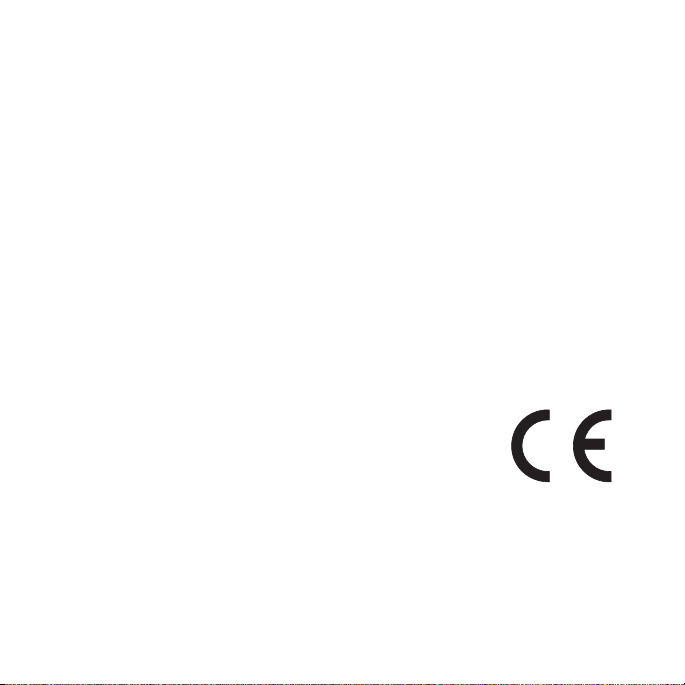
© 2010-2011 Garmin Ltd. eller dess dotterbolag
Med ensamrätt. Om inget annat uttryckligen anges i detta dokument, får ingen del av denna handbok reproduceras,
kopieras, överföras, spridas, hämtas eller lagras i något lagringsmedium i något som helst syfte utan föregående
uttryckligt skriftligt tillstånd från Garmin. Garmin beviljar härmed tillstånd att ladda ned en enstaka kopia av denna
handbok till en hårddisk eller annat elektroniskt lagringsmedium för visning, samt för utskrift av en kopia av handboken
eller av eventuell revidering av den, under förutsättning att en sådan elektronisk eller utskriven kopia av handboken
innehåller hela copyrightredogörelsens text och även under förutsättning att all obehörig kommersiell distribution av
handboken eller eventuell revidering av den är strängt förbjuden.
Informationen i detta dokument kan ändras utan förvarning. Garmin förbehåller sig rätten att ändra eller förbättra sina
produkter och att förändra innehållet utan skyldighet att meddela någon person eller organisation om sådana ändringar
eller förbättringar. Besök Garmins webbplats (www.garmin.com) för aktuella uppdateringar och tilläggsinformation om
användning och drift av denna och andra produkter från Garmin.
®
Garmin
, Garmin-logotypen, nüvi® och MapSource® är varumärken som tillhör Garmin Ltd. eller dess dotterbolag, och
är registrerade i USA och i andra länder. Garmin Lock
™
, nüMaps Guarantee™, nüRoute™ och trafcTrends™ är varumärken som tillhör Garmin Ltd. eller dess
myTrends
dotterbolag. De här varumärkena får inte användas utan Garmins uttryckliga tillstånd.
®
Bluetooth
-märket och logotyperna ägs av Bluetooth SIG, Inc. All användning av sådana märken av Garmin är
®
licensierad. Windows
®
är ett registrerat varumärke som tillhör Apple Computer, Inc. microSD™ är ett varumärke som tillhör SanDisk eller
Mac
dess dotterbolag. Linux
varumärke som tillhör SD Card Association.
är ett registrerat varumärke som tillhör Microsoft Corporation i USA och/eller andra länder.
®
är ett registrerat varumärke som tillhör Linus Torvalds i USA och andra länder. microSD är ett
™
, myGarmin™, myGarmin Agent™, ecoRoute™, cityXplorer™,
Page 3

Innehållsförteckning
Innehållsförteckning
Komma igång ........................... 1
Kongurera enheten ........................ 1
Strömförsörja enheten ..................... 1
Montera enheten ............................. 2
Kongurera enheten ........................ 3
Framsida .......................................... 3
Söka satelliter ................................. 4
Rotera skärmen ............................... 4
Om det automatiska skärmlåset ...... 4
Huvudmeny ..................................... 5
Använda skärmknappsatsen ........... 5
Justera huvudvolymen..................... 6
Transportlägen ................................ 6
Söka efter en intressant plats
(POI) ............................................. 6
Använda skärmknappsatsen ........... 7
Lägga till punkter i aktiv rutt ............. 8
nüvi 3700-serien Användarhandbok i
Ändra destination för den aktiva
rutten............................................. 9
Göra en avstickare .......................... 9
Stoppa rutten ................................... 9
Navigera fågelvägen........................ 9
Söka efter platser .................. 10
Söka efter en adress ..................... 10
Använda Kör!- sidan .......................11
Ange en hemposition ..................... 12
Visa en lista med senast hittade
platser ......................................... 12
Om Favoriter .................................. 13
Söka efter parkering ...................... 14
Planera en resa ............................. 15
Använda knapparna på kartan ...... 16
Söka på kartan genom att trycka
på skärmen ................................. 16
Ange koordinater ........................... 18
Använda fotonavigering ................. 18
Page 4
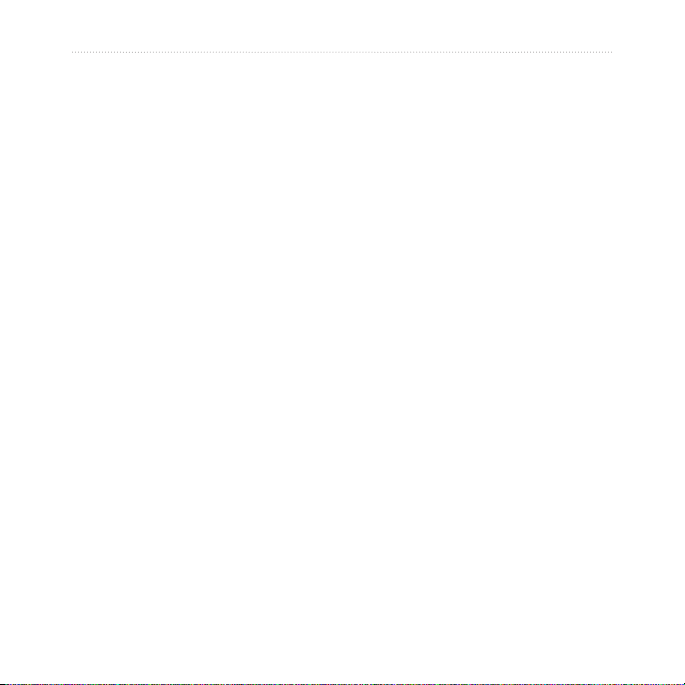
Innehållsförteckning
Uttala kommandon ................ 19
Om röstkommandon ...................... 19
Ange din uppvakningsfras ............. 19
Aktivera röstkommando ................. 19
Tips för att använda
röstkommandon .......................... 20
Navigera till en populär plats med
röstkommandon .......................... 20
Uttala en adress ............................ 21
Om ikoner och toner ...................... 21
Om kartsidorna ...................... 22
Visa kartan när du navigerar ......... 22
Om myTrends™ .............................. 23
Visa trippinformation ..................... 23
Visa svänglistan ............................ 24
Visa nästa sväng ........................... 25
Visa sidan för visning av
korsningar ................................... 25
Använda navigeringskartan för
fotgängare................................... 26
ii nüvi 3700-serien Användarhandbok
Telefonsamtal med
handsfree ............................... 27
Para ihop enheter .......................... 27
Ta emot ett samtal ........................ 29
Använda enheten under ett
samtal ........................................ 29
Ringa till en intressant plats
(POI) ........................................... 30
Ringa ett nummer .......................... 30
Ange telefonnumret ....................... 30
Ringa samtal med
röstuppringning ........................... 31
Kontrollera telefonstatus ................ 31
Använda verktygen ............... 32
Visa aktuell platsinformation .......... 32
Använda Hjälp ............................... 32
Om ecoRoute™ .............................. 32
Maximera din bränsleekonomi....... 33
Visa information om
bränsleekonomi .......................... 34
Använda bildvisaren ...................... 36
Page 5
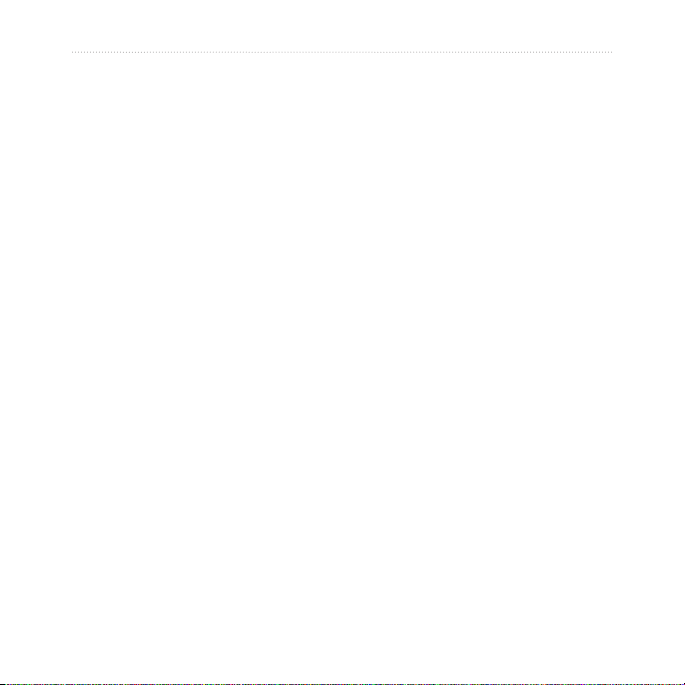
Innehållsförteckning
Använda världsklockan ................. 36
Använda kalkylatorn ...................... 37
Ta skärmbilder ............................... 37
Använda enhetsomräkningen ....... 37
Trak ....................................... 39
Trakinformationsmot-tagare ......... 39
Abonnemangsaktivering ................ 39
Ta emot trakinformation ............... 40
Om trakikonen ............................. 40
Trak på rutten .............................. 41
Visa trakkartan ............................. 41
Söka efter trakfördröjningar ......... 41
Om erbjudanden ............................ 42
Datahantering ........................ 44
Filtyper ........................................... 44
Ansluta enheten till datorn ............. 45
Överföra ler till datorn ................. 45
Ta bort ler .................................... 46
nüvi 3700-serien Användarhandbok iii
Anpassa enheten ................... 47
Systeminställningar ....................... 47
Navigeringsinställningar för
personbil ..................................... 48
Navigeringsinställningar för
fotgängare................................... 49
Ruttinställningar ............................. 50
Visningsinställningar ...................... 51
Språkinställningar .......................... 52
Visa kartinformation ...................... 52
Bluetooth-inställningar ................... 52
Aktivera trak ................................. 53
Om trakabonnemang ................... 53
Återställa alla
ursprungsinställningar................. 54
Bilaga ...................................... 55
Om GPS-satellitsignaler ................ 55
Sköta om enheten ......................... 55
Låsa enheten ................................. 57
Uppdatera programvaran .............. 58
Rensa användardata ..................... 58
Batteriinformation ......................... 58
Page 6
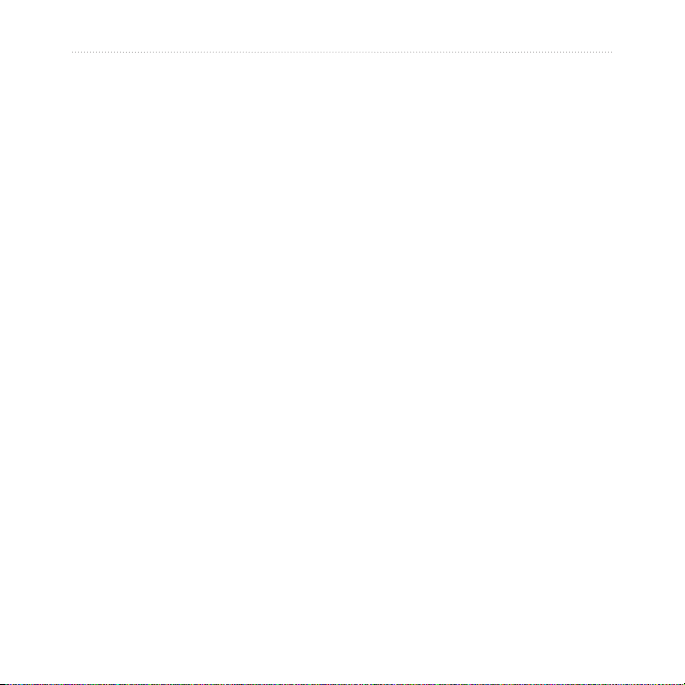
Innehållsförteckning
Byta säkring i
fordonsströmkabeln .................... 59
Montera enheten på
instrumentbrädan ........................ 60
Ta bort enheten, vaggan och
fästet ........................................... 60
nüMaps Guarantee™ ...................... 61
nüMaps Lifetime
™
.......................... 61
Köpa er kartor .............................. 61
Om extrafunktioner ........................ 62
Kontakta Garmins
produktsupport ............................ 63
Registrera enheten ........................ 63
Specikationer ............................... 64
Felsökning .................................... 65
Index ....................................... 67
iv nüvi 3700-serien Användarhandbok
Page 7
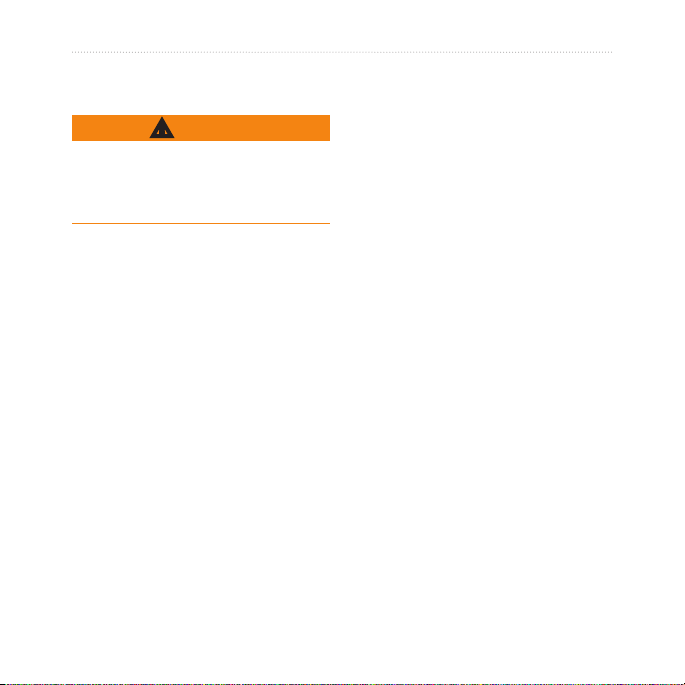
Komma igång
Komma igång
VARNING
Läs guiden Viktig säkerhets- och
produktinformation som medföljer
i produktförpackningen för viktig
information om produkten och säkerhet.
Kongurera enheten
När du använder enheten första gången
behöver du utföra följande åtgärder.
1. Strömförsörj enheten (sidan 1).
2. Montera enheten (sidan 2).
3. Kongurera enheten (sidan 3).
4. Slå på och stäng av enheten (sidan 3).
5. Hämta satellitinformation (sidan 4).
6. Förstå huvudmenyn (sidan 5).
nüvi 3700-serien Användarhandbok 1
Strömförsörja enheten
Anslut enheten till 12voltsströmkabeln för fordon medan
den är ansluten till fordonet.
nüvi laddas medan du kör.
Strömkablar
Enheten kan strömförsörjas på tre sätt.
• Strömkabel för fordon
• USB-kabel (sidan 58)
• Nätadapter (valfritt tillbehör)
Om du inte tänker använda enheten
medan den är ansluten till en strömkälla
trycker du på strömknappen för att låsa
enheten. Mer information om att låsa
enheten nns på sidan 4.
Page 8
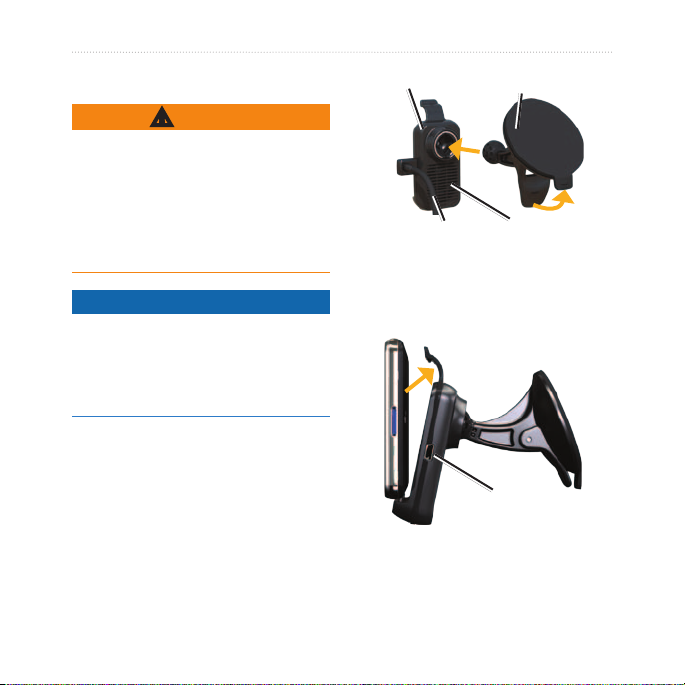
Komma igång
Montera enheten
VARNING
Fäste
Sugkopp
Den här produkten innehåller ett
litiumjonbatteri. För att minska risken
för skador på person eller produkt som
orsakas av att batteriet utsätts för extrem
värme ska du ta bort enheten från bilen
när du går ut eller förvara den skyddad
från direkt solljus.
Strömkabel för
fordon
Högtalare
5. Placera underkanten av enheten i
Meddelande
Innan du monterar enheten läser
monteringsfästet.
6. Luta enheten bakåt tills den fastnar.
du i guiden Viktig säkerhets- och
produktinformation för information
om lagar som gäller för montering på
vindruta.
1. Ta bort plasthöljet från
sugkoppsfästet.
2. Placera sugkoppsfästet på vindrutan.
3. För spaken bakåt mot vindrutan.
4. Sätt fast monteringsfästet på
Fordonsström-
kabelkontakt
sugkoppsarmen.
2 nüvi 3700-serien Användarhandbok
Page 9
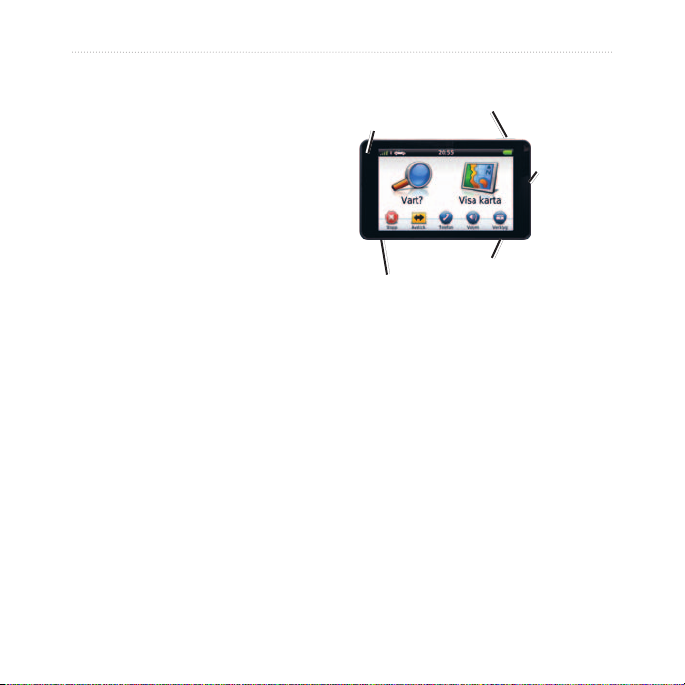
Komma igång
Kongurera enheten
1. Anslut strömkabeln för fordon till
monteringsfästet.
2. Anslut den andra änden av 12
volts strömkabeln för fordon till en
strömkontakt i bilen.
Framsida
Strömknapp
Mikrofon
Minneskort-
plats
Om enheten är ansluten och fordonet
är igång startar enheten automatiskt.
3. Följ instruktionerna på skärmen.
4. Om du använder en trakmottagare
i Europa ansluter du den externa
antennen till trakmottagaren och
fäster den ordentligt på vindrutan med
sugfästena.
Högtalare
(på baksidan)
Slå på och stänga av enheten
micro-B-kontakt
Håll strömknappen nedtryckt.
Återställa enheten
Du kan återställa enheten om den slutar
fungera.
Håll strömknappen nedtryckt i
10 sekunder.
nüvi 3700-serien Användarhandbok 3
Page 10
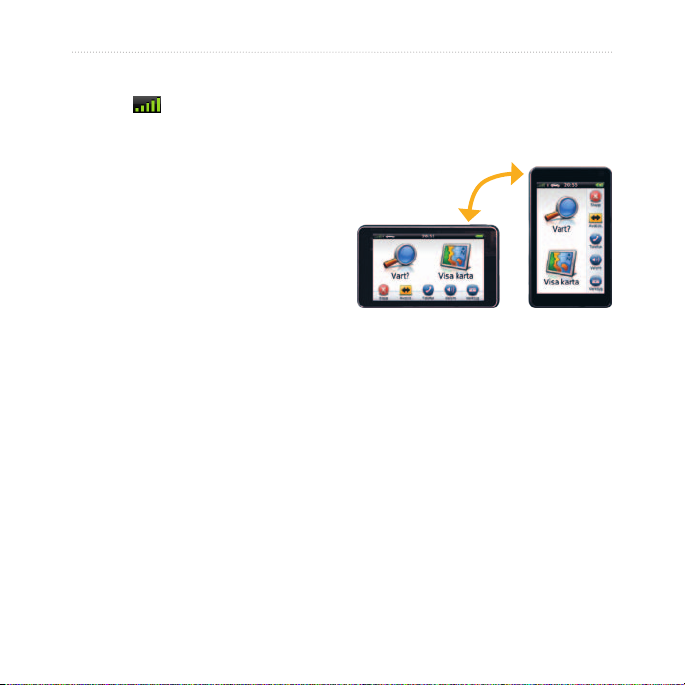
Komma igång
Söka satelliter
Staplarna anger styrkan på
mottagningen.
1. Gå utomhus till en öppen plats, en bit
från höga byggnader och träd.
2. Sätt på enheten om det behövs.
Det kan ta några minuter innan den hittar
satellitsignalerna.
Rotera skärmen
Rotera enheten om du vill visa i
horisontellt (landskap) eller vertikalt
(porträtt) läge.
Om det automatiska skärmlåset
Enheten låses automatiskt om du inte
använder den under en viss angiven tid.
Om enheten sitter i fästet med extern
strömförsörjning kommer skärmen inte
att låsas automatiskt.
Låsa enheten manuellt
Tryck på strömknappen.
4 nüvi 3700-serien Användarhandbok
Page 11
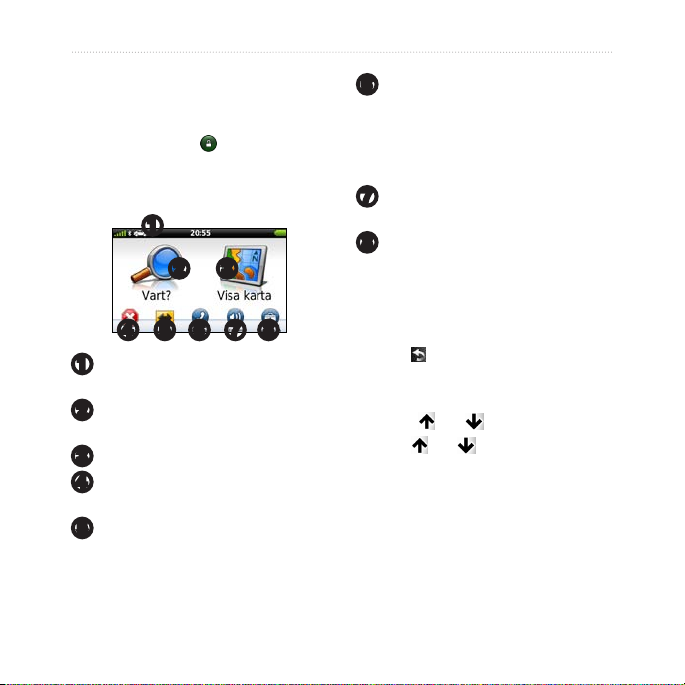
Komma igång
Låsa upp enheten
1. Tryck snabbt på strömknappen om
det behövs.
2. Dubbelklicka på
.
Huvudmeny
➊
➋ ➌
➏
Tryck här om du vill ringa ett
samtal när du är ansluten till en
kompatibel mobiltelefon.
Mer information nns på
www.garmin.com/bluetooth.
➐
Tryck här om du vill justera
volymen.
➑
Tryck här om du vill öppna menyn
med verktyg och inställningar.
Använda
➍ ➐ ➑➎ ➏
➊
Tryck här om du vill välja ett
transportläge.
➋
Tryck här om du vill söka efter en
destination.
➌
Tryck här om du vill visa kartan.
➍
Tryck här om du vill avbryta en
rutt.
➎
Tryck här om du vill göra en
avstickare från en rutt.
nüvi 3700-serien Användarhandbok 5
skärmknappsatsen
• Håll nedtryckt för att snabbt gå
tillbaka till huvudmenyn.
• Om du vill se er alternativ trycker
du på
och .
• Håll
och nedtryckta om du vill
bläddra snabbare.
Page 12
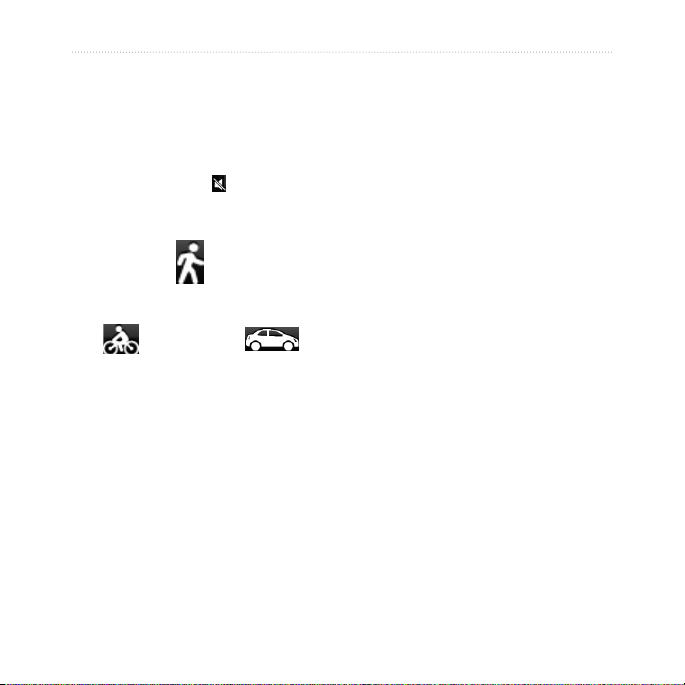
Komma igång
Justera huvudvolymen
1. Tryck på Volym.
2. Justera reglaget åt vänster eller höger.
Stänga av ljudet
1. Tryck på Volym > .
Transportlägen
Fotgängare
Cykel
Enheten erbjuder era transportlägen för
navigeringsmetoder. Rutten beräknas
olika beroende på vilket läge du har valt.
6 nüvi 3700-serien Användarhandbok
Personbil
Byta transportläge
1. Tryck på transportlägesikonen i det
övre vänstra hörnet.
2. Välj ett läge.
3. Tryck på Spara.
Söka efter en intressant plats (POI)
De detaljerade kartorna i enheten
innehåller intressanta platser, t.ex.
restauranger, hotell och automatiska
tjänster.
1. På huvudmenyn trycker du på Vart?
> Intressant plats.
2. Välj en kategori.
3. Om det behövs väljer du en
underkategori.
4. Välj en destination.
5. Tryck på Kör!.
Page 13
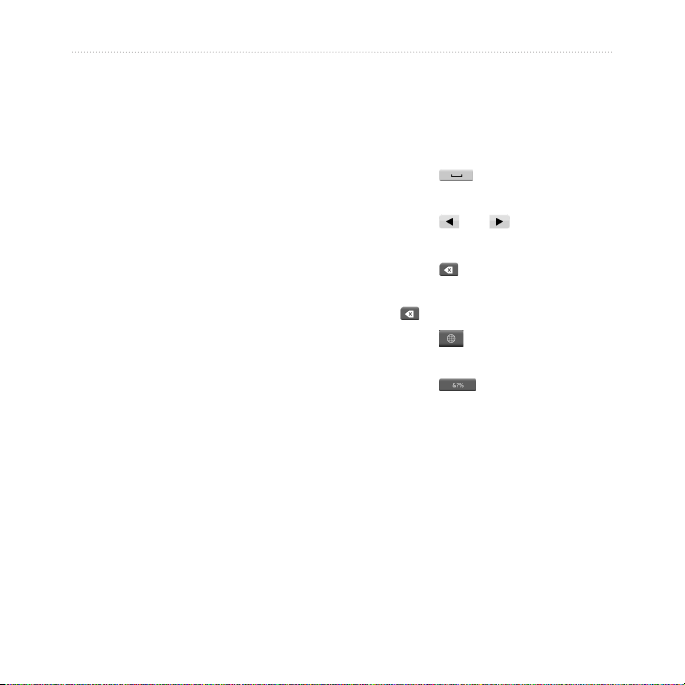
Komma igång
Söka efter en plats genom att
bokstavera namnet
1. På huvudmenyn trycker du på Vart?
> Intressant plats > Stava namnet.
2. Ange hela eller en del av namnet.
3. Tryck på Klar.
4. Välj en destination.
5. Tryck på Kör!.
nüvi 3700-serien Användarhandbok 7
Använda skärmknappsatsen
• Tryck på ett tecken på knappsatsen
för att ange en bokstav eller en siffra.
• Tryck på
ett mellanslag.
• Tryck på
markören.
• Tryck på
• Om du vill rensa hela posten håller
du
• Tryck på
språkläge för knappsatsen.
• Tryck på
ange specialtecken, t.ex.
kommateringstecken.
Mer information om att ändra
knappsatsens visning nns i "Ändra
systeminställningarna" (sidan 47).
om du vill lägga till
och för att ytta
för att ta bort ett tecken.
nedtryckt.
om du vill välja
om du vill
Page 14
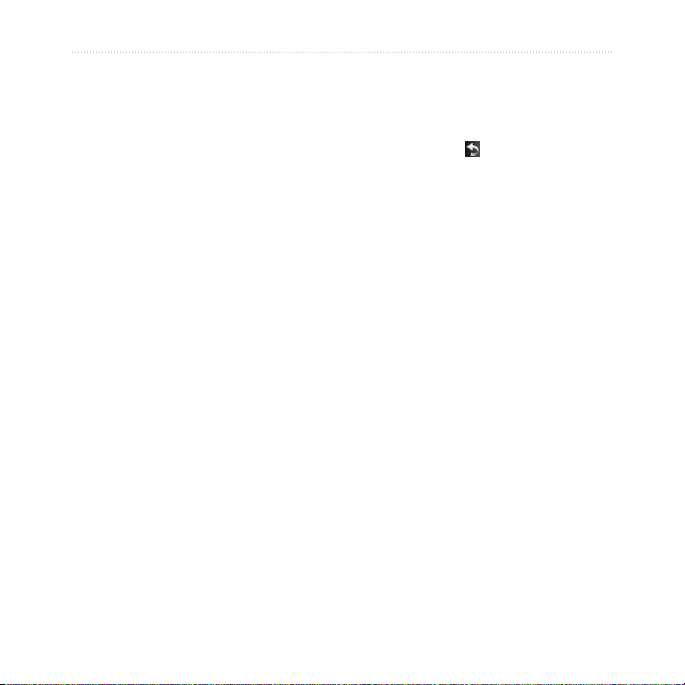
Komma igång
Söka efter intressanta platser i
fotgängarläge
I fotgängarläge i vissa städer kan du
använda cityXplorer
™
-kartor för att
navigera med kollektivtrak. Gå till
www.garmin.com för mer information
om cityXplorer-kartor.
1. Välj fotgängarläge (sidan 6).
2. På huvudmenyn trycker du på Vart?
> Intressant plats.
3. Välj en kategori.
4. Om det behövs väljer du en
underkategori.
Lägga till punkter i aktiv rutt
1. När du navigerar längs en rutt
trycker du på
huvudmenyn.
2. På huvudmenyn trycker du på Vart?.
3. Välj en kategori.
4. Om det behövs väljer du en
underkategori.
5. Välj en destination.
6. Tryck på Kör!.
7. Tryck på Lägg till i aktuell rutt.
för att återgå till
5. Välj en destination.
6. Välj ett alternativ:
• Tryck på Gång om du vill
beräkna en rutt som du navigerar
längs till fots.
• Tryck på Kollektivtrak om du
vill beräkna en rutt som använder
kollektivtrak och gång.
7. Tryck på Kör!.
8 nüvi 3700-serien Användarhandbok
Page 15

Komma igång
Ändra destination för den aktiva rutten
Innan du kan ändra destination måste du
navigera längs en rutt.
1. Tryck på
huvudmenyn.
2. Tryck på Vart?.
3. Sök efter platsen.
4. Tryck på Kör!.
5. Tryck på Starta ny rutt.
för att gå tillbaka till
Göra en avstickare
När du navigerar längs en rutt kan du
använda avstickare till att undvika hinder
framför dig, t.ex. byggplatser.
Obs! Om den rutt du för närvarande
använder är det enda rimliga alternativet
kan det hända att enheten inte beräknar
någon avstickare.
nüvi 3700-serien Användarhandbok 9
1. När du navigerar längs en rutt trycker
du på
.
2. På huvudmenyn trycker du på
Avstickare eller Räkna om.
Stoppa rutten
1. While navigating a route, touch .
2. På huvudmenyn trycker du på Stopp.
Navigera fågelvägen
Använd läget för fågelvägen om du inte
följer vägbanorna när du navigerar.
1. På huvudmenyn trycker du
på Verktyg > Inställningar
> Navigation > Personbil >
Ruttinställningar.
2. Tryck på Fågelvägen.
3. Tryck på Spara.
Page 16
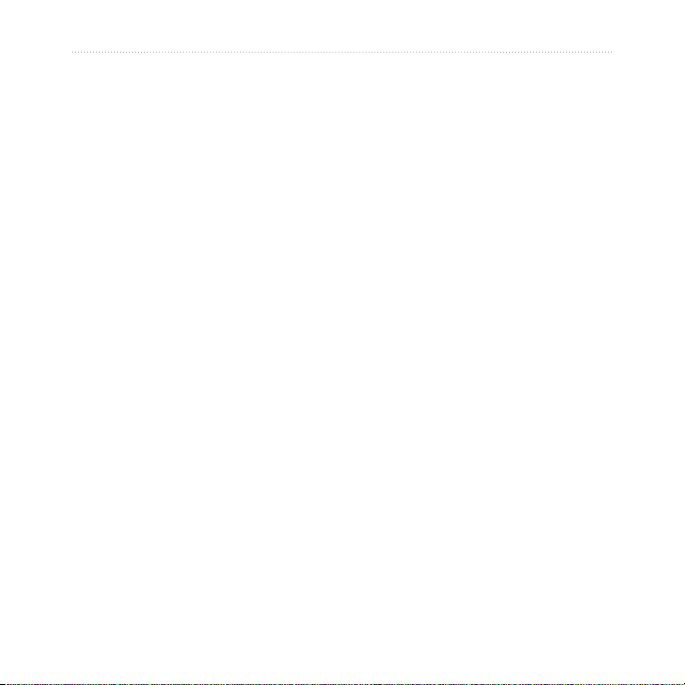
Söka efter platser
Söka efter platser
På menyn Vart? nns det olika kategorier
av platser att söka efter. Mer information
om hur du utför en enkel sökning nns
på sidan 6.
Söka efter en adress
Obs! Beroende på vilken version av
inbyggda kartdata du har i enheten kan
knappnamnen och stegordningen skilja
sig från stegen nedan.
1. På huvudmenyn trycker du på Vart?
> Adress.
2. Om det behövs ändrar du land eller
område.
3. Tryck på Stava ort.
4. Ange ort/postnummer.
Tips: Om du är osäker på ort/
postnummer trycker du på Sök alla.
5. Tryck på Klar.
10 nüvi 3700-serien Användarhandbok
6. Om det behövs väljer du ort/
postnummer.
Obs! Alla kartdata har inte
sökfunktion för postnummer.
7. Ange gatunumret.
8. Tryck på Klar.
9. Ange gatan.
10. Tryck på Klar.
11. Om det behövs väljer du gatan.
12. Om det behövs väljer du adressen.
Page 17
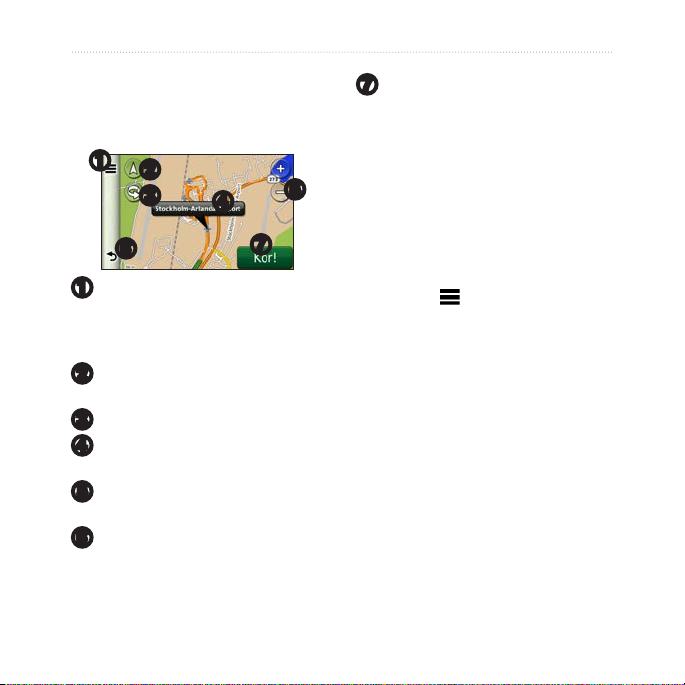
Söka efter platser
Använda Kör!- sidan
Sidan Kör! öppnas när du väljer en plats
att navigera till.
➊
➋
➌
➍
➏
➊
Tryck här om du vill ringa till
den valda platsen när enheten är
ansluten till en telefon, eller för att
spara platsen som en favorit.
➋
Tryck här om du vill växla mellan
2D- och 3D-vy.
➌
Tryck här om du vill rotera vyn.
➍
Tryck här om du vill visa mer
information om platsen.
➎
Tryck här om du vill zooma in
och ut.
➏
Tryck för att gå tillbaka till
föregående sida. Håll nedtryckt för
att gå tillbaka till huvudmenyn.
nüvi 3700-serien Användarhandbok 11
➎
➐
➐
Tryck för att skapa en
vägbeskrivning till den här platsen.
Rapportera en felaktig intressant
plats
När sökresultaten innehåller en gammal
eller felaktig intressant plats kan du ta
bort platsen från kommande sökningar.
1. På sidan Kör! trycker du på
informationsrutan.
2. Tryck på
Platsen tas bort från kommande
sökningar.
> Rapportera fel > Ja.
Page 18
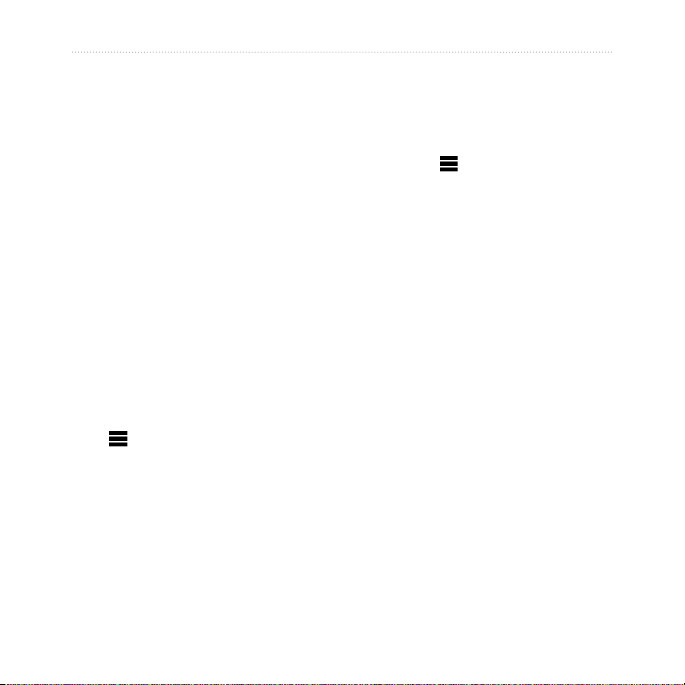
Söka efter platser
Ange en hemposition
Du kan ange din hemposition för den
plats du oftast kör tillbaka till.
1. På huvudmenyn trycker du på Vart?
> Kör hem.
2. Välj Skriv in min adress, Använd
min aktuella position eller Senast
sökta.
Köra hem
Innan du kan navigera hem måste du
ange en hemposition.
På huvudmenyn trycker du på Vart?
> Kör hem.
Återställa din hemposition
1. På huvudmenyn trycker du på Vart?
>
> Ange hemposition.
2. Välj ett alternativ för att ändra din
adress.
12 nüvi 3700-serien Användarhandbok
Ändra information om din
hemposition
1. På huvudmenyn trycker du på Vart?
> Favoriter > Hem.
2. Tryck på
3. Ange ändringarna.
4. Tryck på Klar.
> Ändra.
Visa en lista med senast hittade platser
Enheten lagrar de senaste 50 platserna
som du hittat.
På huvudmenyn trycker du på Vart?
> Senast sökta.
Page 19
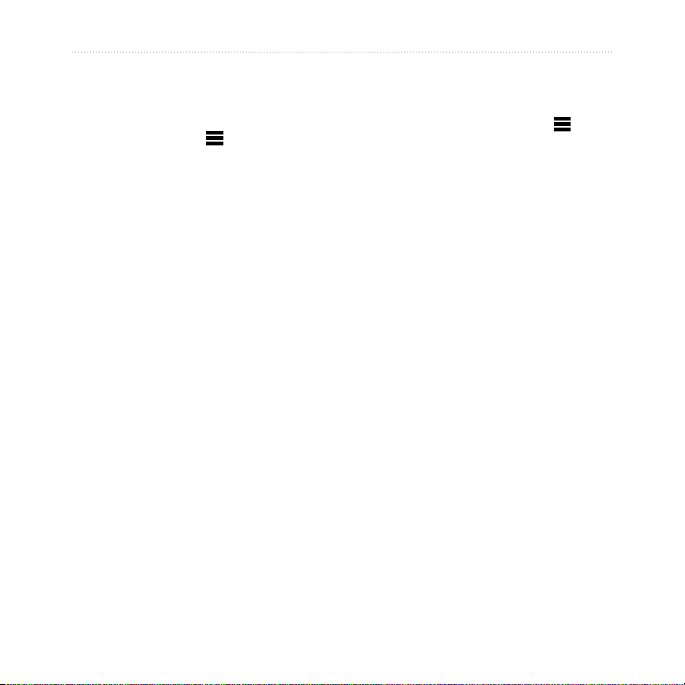
Söka efter platser
Rensa listan med senast hittade
platser
På huvudmenyn trycker du på Vart?
> Senast sökta >
> Rensa > Ja.
Om Favoriter
Du kan spara platser i Favoriter så att
du snabbt kan hitta dem och skapa rutter
till dem. Din hemposition sparas också i
Favoriter.
Spara din aktuella position i
Favoriter
1. Tryck på fordonssymbolen på kartan.
2. Ange ett namn.
3. Tryck på Spara.
Platsen sparas i Favoriter.
nüvi 3700-serien Användarhandbok 13
Spara platser i Favoriter
1. Sök efter platsen (sidan 6).
2. På sidan Kör! trycker du på
Spara > OK.
Söka efter favoriter
1. På huvudmenyn trycker du på Vart?
> Favoriter.
2. Om det behövs väljer du en kategori.
3. Välj en sparad plats.
>
Page 20
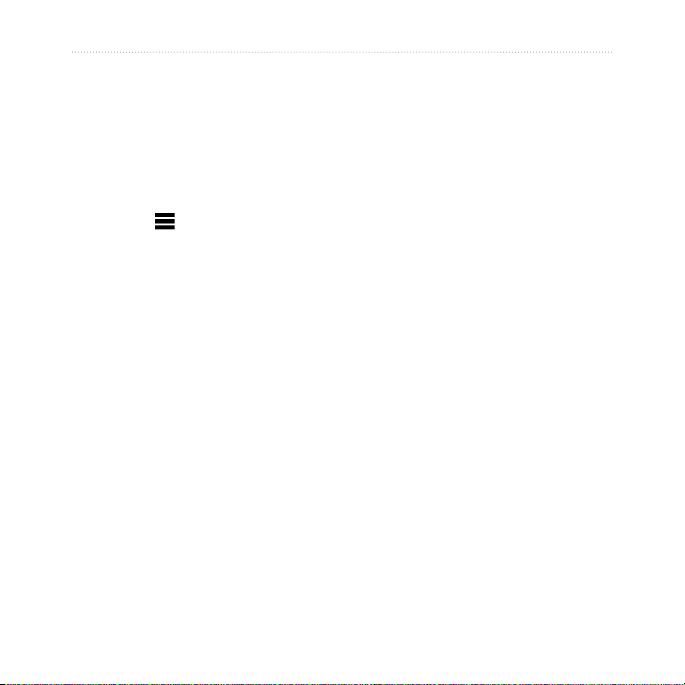
Söka efter platser
Redigera favoriter
1. På huvudmenyn trycker du på Vart?
> Favoriter.
2. Välj en kategori.
3. Välj en favorit.
4. Tryck på informationsrutan.
5. Tryck på
6. Välj ett alternativ:
• Namn
• Telefonnummer
• Kategorier
• Tilldela foto – tryck här om
• Byt kartsymbol
7. Ändra informationen.
8. Tryck på Klar.
14 nüvi 3700-serien Användarhandbok
> Ändra.
du vill välja ett sparat foto
(sidan 36).
Söka efter parkering
1. På huvudmenyn trycker du på Vart?
> Parkering > Sök efter parkering.
2. Välj en parkeringsplats.
3. Tryck på Kör!.
Söka efter din senaste
parkeringsplats
Enheten sparar din parkeringsplats när du
tar ut enheten ur fästet när strömmen är
ansluten till den.
På huvudmenyn trycker du på Vart?
> Parkering > Sista platsen.
Page 21
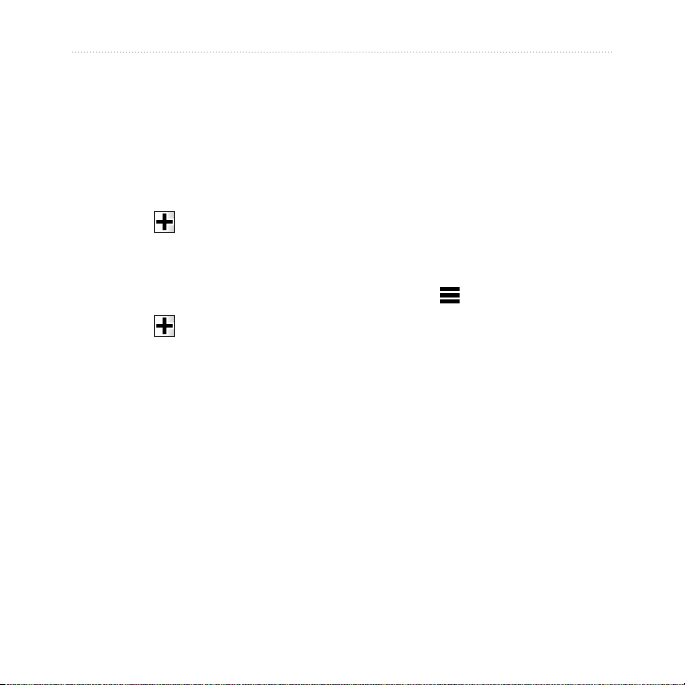
Söka efter platser
Planera en resa
Du kan använda Reseplanerare om du
vill skapa och spara en resa med era
destinationer.
1. På huvudmenyn trycker du på Vart?
> Reseplanerare.
2. Tryck på
3. Tryck på Välj startplats.
4. Sök efter en plats (sidan 6).
5. Tryck på Välj.
6. Tryck på
ytterligare en plats.
7. Tryck på Välj.
8. Upprepa steg 4–6 om du vill lägga
till ytterligare platser till resan.
9. Tryck på Nästa.
10. Ange ett namn.
11. Tryck på Klar.
nüvi 3700-serien Användarhandbok 15
.
om du vill lägga till
Navigera till en sparad resa
1. På huvudmenyn trycker du på Vart?
> Reseplanerare.
2. Välj en sparad resa.
3. Tryck på Kör!.
Ändra en sparad resa
1. På huvudmenyn trycker du på Vart?
> Reseplanerare.
2. Välj en sparad resa.
3. Tryck på
4. Välj ett alternativ:
• Tryck på Byt namn på resa om
• Tryck på Ändra destinationer
• Tryck på Ta bort resa om du vill
• Tryck på Optimera ordningen
.
du vill ändra resans namn.
om du vill lägga till eller ta bort
platser.
ta bort hela resan.
om du vill ordna platserna
på resan i den mest effektiva
ordningen.
Page 22
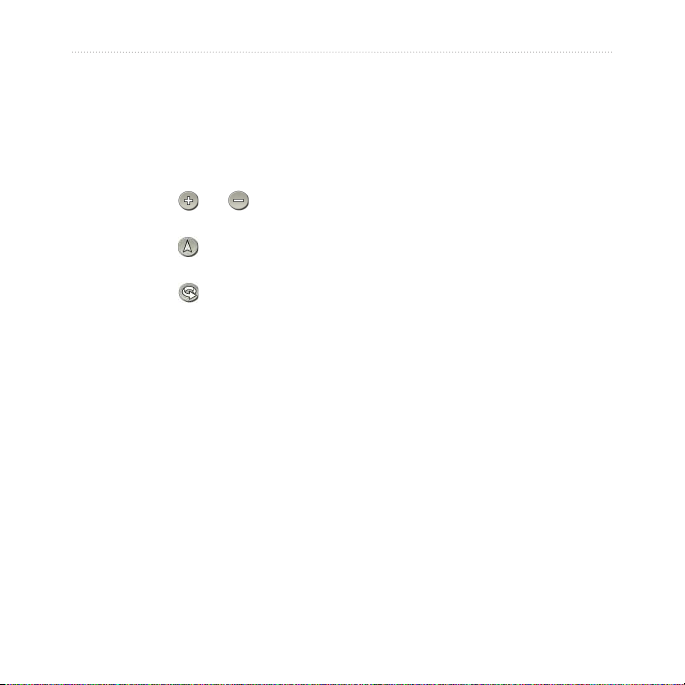
Söka efter platser
Använda knapparna på kartan
1. På huvudmenyn trycker du på Vart?
> Sök på karta.
2. Tryck var som helst på kartan.
• Tryck på
zooma in och ut.
• Tryck på
2D- och 3D-vy.
• Tryck på
och för att
för att växla mellan
för att rotera vyn.
Söka på kartan genom att trycka på skärmen
• Tryck på ett område på kartan för
att välja en plats.
En informationsruta visas intill
platsen.
• Tryck på och dra kartan om du
vill visa en annan del av kartan.
• Tryck två gånger på kartan för
att zooma in och centrera på en
plats.
16 nüvi 3700-serien Användarhandbok
• Tryck på två punkter nära kartans
mittpunkt och dra isär ngrarna
för att zooma in.
• Tryck på två punkter nära
skärmens motsatta kanter och
för ihop ngrarna mot skärmens
mittpunkt för att zooma ut.
• Tryck och dra med två ngrar
nedåt på kartan för att gå från
ygvy till fågelperspektivvy.
• Tryck och dra med två ngrar
uppåt på kartan för att gå från
fågelperspektivvy till ygvy.
• Tryck och dra med två ngrar till
höger eller vänster för att rotera
kartan.
Page 23
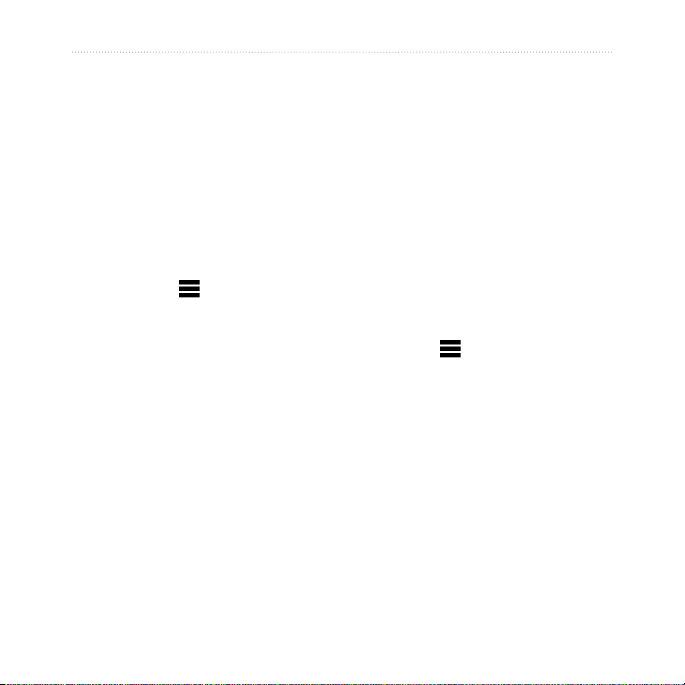
Söka efter platser
Söka efter en plats med hjälp av
kartan
1. På huvudmenyn trycker du på Vart?
> Sök på karta.
2. Tryck på en plats.
En informationsruta visas intill
platsen.
3. Tryck på informationsrutan.
4. Välj ett alternativ:
• Tryck på
> Spara.
5. Tryck på Kör!.
nüvi 3700-serien Användarhandbok 17
Ange en simulerad plats
Du kan använda GPS-simulatorn för att
välja en annan plats, där du kan söka
efter och spara intressanta platser i
närheten. Det kan vara användbart när du
planerar resor.
1. På huvudmenyn trycker du på
Verktyg > Inställningar > System >
GPS-simulator > Till.
2. På huvudmenyn trycker du på Vart?
> Sök på karta.
3. Tryck på ett område på kartan.
4. Tryck på
> Ange plats.
Page 24
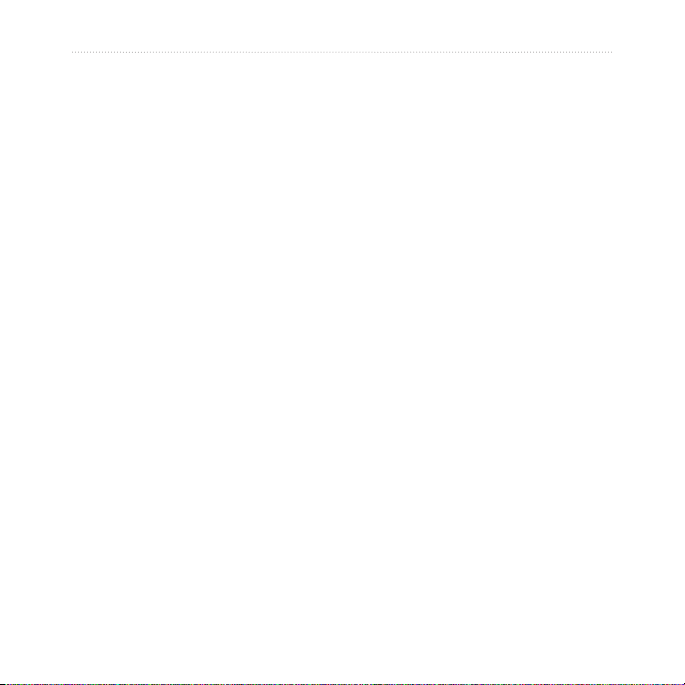
Söka efter platser
Ange koordinater
Om du känner till de geograska
koordinaterna för destinationen kan
du navigera till den med hjälp av
koordinaterna för latitud och longitud i
enheten. Detta kan vara användbart vid
geocaching.
1. På huvudmenyn trycker du på Vart?
> Koordinater.
2. Tryck på ett fält för att ange latitudoch longituddata.
3. Tryck på Visa på karta.
4. Tryck på Kör!.
Ändra kartans koordinatformat
1. På skärmen Hem trycker du på Vart?
> Koordinater > Format.
2. Välj ett format.
18 nüvi 3700-serien Användarhandbok
Använda fotonavigering
Du kan överföra bilder som innehåller
platsinformation till enheten eller
minneskortet och skapa rutter till
bildplatserna.
1. Anslut enheten till datorn (sidan 45).
2. Gå till http://connect.garmin.com
/photos.
3. Följ instruktionerna på webbplatsen
för att välja och läsa in foton.
4. På huvudmenyn trycker du på Vart?
> Favoriter > Foton.
En lista över bilder med
platsinformation visas.
5. Tryck på en bild.
6. Tryck på Kör!.
Page 25

Uttala kommandon
Uttala kommandon
Om röstkommandon
Obs! Röstkommandofunktionen är inte
tillgänglig för alla språk eller regioner.
Funktionen Röstkommando är tillgänglig
på vissa enhetsmodeller.
Med röstkommandon kan du använda
enheten genom att uttala orden som visas
på skärmen högt eller genom att uttala
vissa kommandon. Röstkommandomenyn
innehåller en lista med tillgängliga
kommandon.
nüvi 3700-serien Användarhandbok 19
Ange din uppvakningsfras
Uppvakningsfrasen är ett ord eller en
fras som du kan säga för att aktivera
röstkommando. Som standard
är uppvakningsfrasen inställd på
Röstkommando.
1. På huvudmenyn trycker du på
Verktyg > Röstkommando >
Anpassa fras.
2. Ange en ny uppvakningsfras.
3. Tryck på Klar.
Aktivera röstkommando
Säg uppvakningsfrasen.
Menyn Röstkommando visas.
Page 26

Uttala kommandon
Tips för att använda röstkommandon
• Tala med normal röst in i
enheten.
• Uttala kommandona som de visas
på skärmen.
• Besvara röstmeddelanden från
enheten efter behov.
• Minska antalet oavsiktliga
röstkommandouppvakningar
genom att göra
uppvakningsfrasen längre.
• Säg Avsluta när du vill avsluta
röstkommando.
2. Säg Sök efter namn.
3. Lyssna på röstmeddelandet och säg
platsens namn.
En lista med platser visas.
4. Säg radnumret.
Navigera till en populär plats med röstkommandon
Du kan säga namnen på mycket
populära, välkända platser.
1. Säg uppvakningsfrasen.
20 nüvi 3700-serien Användarhandbok
5. Säg ett alternativ:
• Säg Navigera för att navigera till
platsen.
Rad 1
Page 27

Uttala kommandon
• Säg Ring för att ringa till
platsen när du är ansluten till en
kompatibel mobiltelefon.
• Vänta tills ikonen
du säger kommandot.
är grön innan
Uttala en adress
1. Säg röstkommando.
2. Säg Sök adress.
3. Följ instruktionerna på skärmen.
Om ikoner och toner
• Enheten avger två toner när
den går in i och avslutar
röstigenkänningsläge.
• En röd ikon
övre högra hörn när enheten inte är
redo för ditt kommando.
nüvi 3700-serien Användarhandbok 21
visas i skärmens
Page 28

Om kartsidorna
Om kartsidorna
Visa kartan när du navigerar
Meddelande
Under inga omständigheter ska
Garmin vara ansvarsskyldigt för några
tillfälliga, speciella, indirekta skador
eller följdskador, inklusive, men inte
begränsat till, skador för trakböter
eller stämningar, vare sig de orsakas av
användning, missbruk eller oförmåga
att använda produkten eller av defekter
i produkten. Vissa stater tillåter inte
begränsning av tillfälliga skador
eller följdskador, så ovanstående
begränsningar kanske inte gäller dig.
Din rutt är markerad med en
magentafärgad linje. En målagga anger
din destination.
22 nüvi 3700-serien Användarhandbok
Medan du kör vägleder enheten dig
till destinationen via röstuppmaningar,
pilar på kartan och anvisningar överst
på kartan. Om du avviker från den
ursprungliga rutten beräknas en ny rutt
och du får en ny vägbeskrivning.
En fartbegränsningsikon som visar
aktuell fartbegränsning visas eventuellt
när du kör på huvudvägar.
Använda navigeringskartan
➊ ➋
➌
➏
➍ ➎
➊
Tryck här för att visa nästa sväng.
Svängindikatorn talar också om
vilken l du bör benna dig i för att
förbereda dig för nästa manöver, om
tjänsten är tillgänglig.
➐
Page 29

Om kartsidorna
➋
Tryck här för att visa svänglistan.
➌
Tryck här om du vill zooma in och
ut.
➍
Tryck här om du vill gå tillbaka till
huvudmenyn.
➎
Tryck här om du vill visa ett annat
datafält.
➏
Tryck här om du vill visa
information om platsen.
➐
Tryck här om du vill visa
trippinformation.
Om myTrends
När funktionen myTrends är aktiverad
visas ankomsttid och trakinformation
för ofta använda destinationer,
som din arbetsplats, automatiskt i
navigeringsfältet överst på kartan.
När myTrends-information visas i
navigeringsfältet kan du trycka på
navigeringsfältet om du vill visa
ruttalternativ för den föreslagna
destinationen.
nüvi 3700-serien Användarhandbok 23
™
Aktivera myTrends
På huvudmenyn trycker du på
Verktyg > Inställningar >
Navigation > Personbil > nüRoute
> myTrends > Aktiverad.
Visa trippinformation
På trippinformationssidan visas din
aktuella fart samt statistik om resan.
Tips: Om du stannar ofta bör du inte
stänga av enheten så att den mäter den
tillryggalagda tiden under resan.
Tryck på fältet Fart på kartan.
Page 30

Om kartsidorna
Återställa trippinformationen
1. Tryck på fältet Fart på kartan.
2. Tryck på
3. Välj ett alternativ:
• Tryck på Nollställ trippdata om
• Tryck på Nollställ maxfart för
• Tryck på Nollställ tripp B om du
24 nüvi 3700-serien Användarhandbok
.
du vill nollställa informationen i
färddatorn.
att nollställa maxfarten.
vill nollställa trippmätaren.
Visa svänglistan
När du navigerar längs en rutt kan du
visa alla svängar för hela rutten och
avståndet mellan svängarna.
1. På kartan trycker du på textfältet
överst på kartan.
2. Välj ett alternativ:
• Välj en sväng i listan om du vill
visa nästa sväng.
• Tryck på
vill visa hela rutten på kartan.
> Visa karta om du
Page 31

Om kartsidorna
Visa nästa sväng
Innan du kan visa nästa sväng måste du
navigera längs en rutt.
Nästa sväng visar svängen på kartan samt
avståndet och tiden till den.
Tryck på svängindikatorn i det övre
vänstra hörnet på kartan.
nüvi 3700-serien Användarhandbok 25
Visa sidan för visning av korsningar
Innan du kan visa korsningar måste du
navigera längs en rutt.
På vissa enhetsmodeller visar sidan
för visning av korsningar en vy med
kommande korsningar och i vilken l du
bör köra.
På kartan trycker du på skärmens
övre vänstra hörn.
Page 32

Om kartsidorna
Använda navigeringskartan för fotgängare
➋➊ ➊
➌
I fotgängarläget visas rutten på en
tvådimensionell karta.
➊
Tryck här för att växla mellan
ruttsträckor.
➋
Tryck här för att visa ruttresvägen.
➌
Tryck här för att centrera kartan på
den aktuella platsen.
➍
Tryck här för att zooma in och ut.
26 nüvi 3700-serien Användarhandbok
➍
Kollektivtrakalternativ
Om du har cityXplorer-kartor installerade
beräknar enheten en rutt där en
kombination av kollektivtrakalternativ,
som att åka buss eller tunnelbana och att
promenera, används.
Obs! cityXplorer-kartor medföljer inte
enheten. Se http://my.garmin.com om du
vill köpa cityXplorer-kartor.
Ikonerna
används i varje del av rutten. När du
t.ex. ser
punkten i rutten.
De svarta punkterna på kartan är
hållplatser för kollektivtrak längs rutten.
, , , , , och
anger den navigeringsmetod som
stiger du på en buss på den
Page 33

Telefonsamtal med handsfree
Telefonsamtal med
handsfree
Med den trådlösa Bluetooth®-tekniken
kan du etablera trådlösa anslutningar
mellan två enheter, t.ex. en mobiltelefon
och din enhet. Om du vill fastställa om
din mobiltelefon med Bluetooth-teknik
är kompatibel med enheten går du till
www.garmin.com/bluetooth.
Para ihop enheter
Första gången du använder två enheter
tillsammans måste du para ihop dem
genom att etablera kontakt med hjälp av
en PIN-kod eller ett lösenord.
Telefonen och enheten måste vara
påslagna och inom 10 m (33 fot) avstånd
från varandra.
nüvi 3700-serien Användarhandbok 27
Para ihop med telefoninställningarna
Du kan initiera ihopparning från
telefonen. Se telefonens
användarhandbok.
1. På enhetens huvudmeny trycker
du på Verktyg > Inställningar >
Bluetooth > Till.
2. Aktivera Bluetooth-komponenten på
telefonen.
Obs! Den här funktionen kan nnas
i en meny kallad Inställningar,
Bluetooth, Anslutningar eller
Hands-free.
3. Sök efter Bluetooth-enheter med
telefonen.
4. Välj enheten i listan med enheter.
5. Ange Bluetooth-PIN-koden för
enheten (1234) i telefonen.
Page 34

Telefonsamtal med handsfree
Para ihop med
enhetsinställningarna
1. På enhetens huvudmeny trycker
du på Verktyg > Inställningar >
Bluetooth > Till.
2. Tryck på Verktyg > Inställningar >
Bluetooth > Lägg till telefon.
3. Aktivera Bluetooth-komponenten på
telefonen.
4. Aktivera läget Hitta mig/Möjlig att
upptäcka/Synlig för telefonen.
Obs! Den här funktionen kan nnas
i en meny kallad Inställningar,
Tips efter att du parat ihop
enheterna
• När du en gång har parat ihop de två
enheterna ansluter de automatiskt till
varandra varje gång du sätter på dem.
• När telefonen är ansluten till enheten
kan du ringa telefonsamtal.
• När du slår på enheten utförs ett
försök att para ihop den med den
telefon den senast var ansluten till.
• Du kan välja att ställa in att
mobiltelefonen ska anslutas till
enheten automatiskt när den slås på.
Bluetooth, Anslutningar eller
Hands-free.
5. Tryck på OK på enheten.
6. Välj telefonen i listan med enheter.
7. Tryck på Spara.
8. Ange Bluetooth-PIN-koden för
enheten (1234) i telefonen.
28 nüvi 3700-serien Användarhandbok
Page 35

Telefonsamtal med handsfree
Ta emot ett samtal
• Tryck på Svara.
Den interna mikrofonen är på
framsidan av enheten. Tala normalt.
• Tryck på Ignorera om du vill
ignorera samtalet.
Använda enheten under ett samtal
Under ett samtal visas . Beroende på
vilken skärmbild som visas på enheten
kan ikonen Samtal pågår se olika ut.
1. På huvudmenyn trycker du på >
Lägg på.
2. Välj ett alternativ:
• Tryck på Knappsats om du vill
visa en sida med knappsats så
att du kan använda automatiska
system som röstbrevlåda.
nüvi 3700-serien Användarhandbok 29
• Tryck på Använd handenheten
om du vill stänga av enheten men
behålla samtalet, eller om du vill
samtala privat.
Tips: Om du vill växla tillbaka
trycker du på Använd nüvi-
enheten.
• Tryck på Tyst om du vill stänga
av ljudet i ett samtal.
Använda Samtal väntar
När du sitter i samtal och får ett samtal
till (samtal väntar) visas ett fönster.
• Tryck på Svara om du vill besvara
samtalet och placera det första
samtalet i vänteläge.
• Tryck på
• Tryck på Lägg på om du vill avsluta
samtalet.
Det parkerade samtalet avslutas inte.
> Byt till.
Page 36

Telefonsamtal med handsfree
Ringa till en intressant plats (POI)
1. På huvudmenyn trycker du på
Telefon > Intressant plats.
2. Sök efter en intressant plats (POI).
3. Tryck på Ring.
Ringa ett nummer
1. På huvudmenyn trycker du på
Telefon > Ring.
2. Ange numret.
3. Tryck på Ring.
30 nüvi 3700-serien Användarhandbok
Ange telefonnumret
Du kan ange det telefonnummer som du
vill att enheten ringer upp när du trycker
på Ring hem.
1. På huvudmenyn trycker du på
Telefon > Ring hem.
2. Tryck på Ange telefonnummer.
3. Ange telefonnumret.
4. Tryck på Klar > Ja.
Enheten ringer upp ditt
hemtelefonnummer.
Page 37

Telefonsamtal med handsfree
Ringa hem
Innan du kan ringa hem med
knappen Ring hem måste du ange ett
telefonnummer för din hemposition.
(sidan 30).
På huvudmenyn trycker du på
Telefon > Ring hem.
Kontrollera telefonstatus
Du kan kontrollera telefonens batterinivå
och signalstyrka.
På huvudmenyn trycker du på
Telefon > Telefonstatus.
Ringa samtal med röstuppringning
Innan du ringer samtal med
röstuppringning kan du behöva
träna telefonen att känna igen dina
röstuppringningskommandon.
Se telefonens användarhandbok.
1. På huvudmenyn trycker du på
Telefon > Röstuppringning.
2. Säg kontaktens namn.
nüvi 3700-serien Användarhandbok 31
Page 38

Använda verktygen
Använda verktygen
Visa aktuell platsinformation
Använd sidan Var är jag? för att visa
information om din aktuella position.
Det här är en användbar funktion om du
behöver tala om för räddningspersonal
var du benner dig.
På huvudmenyn trycker du på
Verktyg > Var är jag?.
Söka efter närliggande
serviceställen
1. På huvudmenyn trycker du på
Verktyg > Var är jag?.
2. Tryck på Sjukhus, Polis eller
Bränsle för att visa närmaste plats i
den kategorin.
32 nüvi 3700-serien Användarhandbok
Använda Hjälp
På huvudmenyn trycker du på
Verktyg > Hjälp om du vill visa
information om hur du använder
enheten.
Söka efter hjälpavsnitt
På huvudmenyn trycker du på
Verktyg > Hjälp.
Om ecoRoute
Funktionen ecoRoute beräknar fordonets
bränsleekonomi, koldioxidutsläpp samt
bränslepriset för att navigera till ett
mål. Den har också verktyg för att öka
bränsleeffektiviteten.
De data som tillhandahålls av ecoRoute
är bara uppskattningar. De är alltså inga
faktiska avläsningar från fordonet. Om
du vill ha mer exakta bränslerapporter för
just ditt fordon och dina körvanor kan du
kalibrera bränsleekonomin (sidan 33).
™
Page 39

Använda verktygen
Använda ecoRoute
1. På huvudmenyn trycker du på
Verktyg > ecoRoute.
2. Om du uppmanas till det anger du
bränsle- och körsträckeinformation.
Första gången du använder
funktionen ecoRoute måste du ange
fordonsinformation.
Kalibrera bränsleekonomin
Kalibrera bränsleekonomin om du vill
få mer exakta bränslerapporter för ditt
specika fordon och dina körvanor.
Kalibrera när du fyller på bränsle.
1. På huvudmenyn trycker du på
Verktyg > ecoRoute > Vid pumpen.
2. Ange aktuellt bränslepris.
3. Ange hur mycket bränsle ditt fordon
har förbrukat sedan det sist tankades.
4. Ange sträckan du har färdats sen den
senaste tankningen.
nüvi 3700-serien Användarhandbok 33
5. Tryck på Nästa.
Enheten beräknar den genomsnittliga
bränsleekonomin.
Maximera din bränsleekonomi
Med ecoChallenge kan du maximera
bränsleekonomin genom att du får
poäng för dina körvanor. Ju högre
ecoChallenge-poäng du får, desto mer
bränsle sparar du. ecoChallenge samlar
in data och beräknar en poäng när din
enhet rör sig och är i transportläge för
personbil.
Visa dina ecoChallenge-poäng
På huvudmenyn trycker du
på Verktyg > ecoRoute >
ecoChallenge.
Page 40

Använda verktygen
Om dina ecoChallenge-poäng
Bladfärgen på ecoChallenge-ikonen
ändras beroende på dina resultat i
utmaningen.
Totalt – visar ett genomsnitt av
poängen för hastighet, acceleration och
bromsning.
Hastighet – visar poängen för att köra
med den mest bränslesnåla hastigheten
för ditt fordon (70–100 km/tim, 45–60
mph för de esta fordon).
Acceleration – visar poängen för jämn
och gradvis acceleration. Du mister
poäng om du gasar snabbt.
Bromsning – visar poängen för jämn och
gradvis bromsning. Du mister poäng om
du bromsar hårt.
34 nüvi 3700-serien Användarhandbok
Ta bort ecoChallenge-poäng från
kartan
På kartan trycker du på > >
Inställningar > Dölj.
Nollställa ecoChallenge
På kartan trycker du på > >
Nollställ.
Visa information om bränsleekonomi
1. På huvudmenyn trycker du
på Verktyg > ecoRoute >
Bränsleekonomi.
2. Tryck på en del av diagrammet,
så zoomar du in.
Page 41

Använda verktygen
Justera fordonsprolen
1. På huvudmenyn trycker du
på Verktyg > ecoRoute >
Fordonsprol.
2. Välj ett alternativ för att justera
bränsleinställningarna manuellt.
• Bränsletyp
• Bränsleförbr. stad
• Motorväg Bränsleekonomi
• Bränslepris
Tips: Du får bättre resultat om
du kalibrerar bränsleekonomin
(sidan 33) istället för att justera
bränsleeffektiviteten för stadskörning
och motorväg.
Om körsträckerapporten
Med körsträckerapporten beräknas
avståndet, tiden, den genomsnittliga
Visa en Körsträckerapport
Du kan visa sparade körsträckerapporter
på enheten. Du kan också öppna
körsträckerapporter i mappen Rapporter
på enheten/volymen (sidan 45).
1. På huvudmenyn trycker du
på Verktyg > ecoRoute >
Körsträckerapport.
2. Välj en rapport.
Visa körtips
På huvudmenyn trycker du på
Verktyg > ecoRoute > Tips.
Nollställa ecoRoute-data
1. På huvudmenyn trycker du på
Verktyg > ecoRoute.
2. Välj en kategori.
3. Tryck på
> Nollställ.
bränsleekonomin och bränslekostnaden
för att navigera till en destination.
En körsträckerapport skapas för varje rutt
du kör. Om du avbryter en rutt i enheten
skapas en körsträckerapport för den
sträcka du har kört.
nüvi 3700-serien Användarhandbok 35
Page 42

Använda verktygen
Använda bildvisaren
Visa bilder som du sparat i enheten eller
på ett minneskort. Mer information om
hur du läser in bilder i enheten nns på
sidan 44.
På huvudmenyn trycker du på
Verktyg > Bildvisare.
• Bläddra genom bilderna med
hjälp av pilarna.
• Om du vill zooma in en bild
trycker du på den.
• Tryck på
bildspel av bilderna.
◦ Om du vill avbryta bildspelet
36 nüvi 3700-serien Användarhandbok
om du vill visa ett
trycker du någonstans på
skärmen.
Använda en bild som bakgrund
1. På huvudmenyn trycker du på
Verktyg > Bildvisare.
2. Tryck på en bild.
3. Tryck på
bakgrund.
Ta bort bilder
1. På huvudmenyn trycker du på
Verktyg > Bildvisare.
2. Välj en bild.
3. Tryck på
> Använd som
> Ta bort > Ja.
Använda världsklockan
1. På huvudmenyn trycker du på
Verktyg > Världsklocka.
2. Tryck på ett ortsnamn.
3. Ange ett nytt ortsnamn.
4. Tryck på Klar.
5. Om det behövs väljer du en ort.
Page 43

Använda verktygen
Visa världskartan
På huvudmenyn trycker du på
Verktyg > Världsklocka >
Delar där det är natt visas som
skuggade.
.
Använda kalkylatorn
På huvudmenyn trycker du på
Verktyg > Kalkylator.
Ta skärmbilder
1. På huvudmenyn trycker du på
Verktyg > Inställningar > Skärm >
Skärmbild.
2. Tryck på Till.
3. Tryck på
Bilden sparas i bitmap-format i mappen
skärmbilder på enheten (sidan 45).
nüvi 3700-serien Användarhandbok 37
för att ta en skärmbild.
Använda enhetsomräkningen
1. På huvudmenyn trycker du på
Verktyg > Enhetsomräkning.
2. Tryck på rutan med en angiven
måttenhet.
3. Välj en måttenhet.
4. Tryck på Spara.
Två måttenheter nns angivna.
5. Tryck på en måttenhet att ändra.
6. Välj en måttenhet.
7. Tryck på Klar.
8. Upprepa steg 5–6, om det behövs.
9. Ange ett värde.
10. Tryck på Klar.
Page 44

Använda verktygen
Ange växlingskurser manuellt
Du kan uppdatera valutor manuellt,
vilket innebär att du kan använda de
senaste växelkurserna.
1. På huvudmenyn trycker du på
Verktyg > Enhetsomräkning.
2. Tryck på rutan med en angiven
valuta.
3. Välj Valuta.
4. Tryck på Spara.
5. Tryck på en valutaruta.
6. Välj den valuta som du vill
uppdatera.
7. Upprepa steg 3–6 för att välja en
valuta som du vill omvandla till,
om det behövs.
8. Tryck på en ruta under en valuta.
9. Ange ett nytt värde för valutan.
10. Tryck på Klar.
11. Upprepa steg 8–9, om det behövs.
38 nüvi 3700-serien Användarhandbok
Page 45

Trak
Trak
Trakinformationsmottagare
Meddelande
Garmin ansvarar inte för riktigheten eller
lämpligheten i trakinformationen.
Enheten kan ta emot trakinnehåll från
FM-TMC.
Mer information om
trakinformationsmottagare och
täckningsområden nns på www.garmin
.com/trafc.
FM TMC-trakmottagaren, som är
integrerad i strömkabeln för fordon,
medföljer vissa paket och är ett valfritt
tillbehör till modeller i alla serier.
nüvi 3700-serien Användarhandbok 39
➊
➋
➌
➍
➎
➊
Mini-USB-kontakt
➋
Intern antenn
➌
Strömlampa
➍
Extern antenn
anslutning
➎
Adapter för fordonsströmkabel
Abonnemangsaktivering
Du behöver inte aktivera
prenumerationen som medföljer din
FM-trakmottagare. Abonnemanget
aktiveras automatiskt när enheten
tar emot satellitsignaler samtidigt
som traksignalerna tas emot från
leverantören av betaltjänsten.
Page 46

Trak
Ta emot trakinformation
Fordonsströmkabeln och enheten måste
vara inom dataräckhåll för en FM-station
som sänder ut trakinformation.
1. Anslut trakinformationsmottagaren
till en extern strömkälla.
2. Anslut trakinformationsmottagaren
till enheten.
Obs! Uppvärmda vindrutor
(med metalltrådar) kan försämra
trakinformationsmottagarens prestanda.
40 nüvi 3700-serien Användarhandbok
Om trakikonen
När du tar emot trakinformation
visas en trakikon på kartan.
Trakikonen ändrar färg för att visa
trakförhållandenas allvarlighet.
Färg Beskrivning Betydelse
Grön Låg
allvarlighetsgrad
Gul Medelhög
allvarlighetsgrad
Röd Hög
allvarlighetsgrad
Grå Inga data Trakinformation
Traken yter utan
problem.
Traken yter men
med fördröjning.
Det nns viss
trakstockning.
Traken yter inte
eller yter mycket
sakta. Allvarlig
fördröjning.
nns inte
tillgänglig.
Page 47

Trak
Trak på rutten
Vid beräkning av rutten undersöker
enheten den aktuella traken och
optimerar automatiskt rutten för kortaste
tid. Om en allvarlig trakfördröjning
inträffar på rutten medan du navigerar
beräknas rutten automatiskt om.
Rutten kan fortfarande dras genom trak
om det inte nns bättre alternativa rutter.
Undvika trak längs rutten
manuellt
1. På kartan trycker du på .
2. Tryck på Trak på rutten.
3. Om det behövs trycker du på pilarna
för att visa övriga trakfördröjningar
på rutten.
4. Tryck på Undvik.
nüvi 3700-serien Användarhandbok 41
Visa trakkartan
På trakkartan visas färgkodade
traköden och fördröjningar på
närliggande vägar.
1. På kartan trycker du på .
2. Tryck på Trakkarta om du vill visa
trakproblemen på en karta.
Söka efter
trakfördröjningar
1. På kartsidan trycker du på .
2. Tryck på Traksökning om du
vill visa en lista med vägar med
trakfördröjning.
3. Tryck på en post i listan om du vill
visa fördröjningar på vägen.
4. Om det nns er än en fördröjning
trycker du på pilarna så visas övriga
fördröjningar.
Page 48

Trak
Lägga till en prenumeration
1. På huvudmenyn trycker du på
Verktyg > Inställningar > Trak.
2. Välj ett alternativ:
• Utanför Nordamerika: Tryck på
Abonnemang >
• För nordamerikanska enheter
trycker du på
3. Skriv ned FMtrakinformationsmottagarens
enhets-ID.
4. Gå till www.garmin.com/fmtrafc
om du vill köpa ett abonnemang och
erhålla en kod med 25 tecken.
5. Tryck på Nästa på enheten.
6. Ange koden.
7. Tryck på Klar.
Trakabonnemangskoden kan inte
återanvändas. Du måste skaffa en ny kod
varje går du förnyar tjänsten. Om du har
era FM-trakinformationsmottagare
måste du skaffa en ny kod för varje
mottagare.
42 nüvi 3700-serien Användarhandbok
.
.
Om erbjudanden
Om enhetspaketet innehåller en
trakmottagare får du platsrelevanta
erbjudanden och kuponger.
Reklambaserad trakinformation är bara
tillgängligt i Nordamerika.
Trakmottagaren måste vara ansluten
till extern strömförsörjning och du
måste benna dig i täckningsområde
för att kunna ta emot reklambaserad
trakinformation.
Se vår sekretessförklaring på
www.garmin.com/products/privacy
för viktig sekretessinformation.
Page 49

Trak
Visa erbjudanden
VARNING
Försök inte skriva ned kupongkoder
medan du kör.
1. Tryck på ett erbjudande som visas
på skärmen och sök efter den
närmaste platsen som gäller för det
erbjudandet.
2. Om erbjudanden innehåller en ikon
trycker du på ikonen på sidan Kör!
Visa en lista med erbjudanden
På huvudmenyn trycker du på
Verktyg > Erbjudanden.
Avaktivera trak och
erbjudanden
Innan du kan avaktivera erbjudanden
måste du avaktivera trak.
1. På huvudmenyn trycker du på
Verktyg > Inställningar > Trak.
2. Välj Från.
för att erhålla kupongkoden.
3. Skriv ned koden och visa den när du
kommer fram till platsen.
nüvi 3700-serien Användarhandbok 43
Page 50

Datahantering
Datahantering
Du kan lagra ler, som JPEG-bildler, på
enheten. Enheten har en minneskortplats
för ytterligare datalagring.
Obs! Enheten är inte kompatibel med
®
Windows
eller Mac
Filtyper
Enheten stöder följande ltyper:
• JPEG- och JPG-bildler (sidan 36).
• Kartor och GPX-waypointler från
95, 98, Me, Windows NT®
®
OS 10.3 eller tidigare.
MapSource
®
(sidan 61).
Om minneskort
Du kan köpa minneskort från en
elektronikleverantör eller köp
förinstallerade MapSource-kort med
kartdata från din Garmin-återförsäljare.
Vid sidan av kartor och data kan
minneskortet lagra ler som kartor,
bilder, geocache-platser, rutter, waypoints
och egna intressanta platser.
Installera ett minneskort
1. Sätt in ett minneskort i kortplatsen på
enhetens högra sida.
2. Tryck ned det tills du hör ett klick.
• GPI-ler med egna intressanta platser
från Garmin POI Loader (sidan 62).
44 nüvi 3700-serien Användarhandbok
Page 51

Datahantering
Ansluta enheten till datorn
1. Anslut USB-kabeln till en USB-port
på datorn.
2. Anslut micro-B-kontakten till
enheten.
Ett alternativ för att installera
myGarmin Agent
tjänsten kontrollerar datorns USBportar och gör att du enkelt kan söka
efter tillgängliga uppdateringar
(sidan 63).
™
visas. Den här
Enheten och minneskortet visas som
yttbara enheter under Den här datorn
om du har Windows eller som en
volym på skrivbordet om du har
Mac OS.
Obs! I vissa datorer med era
nätverksenheter kan nüvi-enheter inte
visas. Om du vill ha mer information om
hur du ansluter diskenheter kan du läsa i
hjälpen till operativsystemet.
Överföra ler till datorn
1. Bläddra i datorn efter en l.
2. Markera len.
3. Klicka på Redigera > Kopiera.
micro-B-kontakt
3. Anslut kabelns andra ände till en
USB-port på datorn.
4. Öppna enheten "Garmin" eller
minneskortenheten eller -volymen.
5. Välj Redigera > Klistra in.
Filen visas i listan med ler i
enhetsminnet eller på minneskortet.
nüvi 3700-serien Användarhandbok 45
Page 52

Datahantering
6. Upprepa steg 1–5 om du vill överföra
er ler.
Koppla bort USB-kabeln
1. Slutför en åtgärd:
• För Windows: klicka
på utmatningsikonen
i systemfältet.
• För Mac: dra volymikonen till
papperskorgen
2. Koppla bort kabeln från datorn.
46 nüvi 3700-serien Användarhandbok
.
Ta bort ler
Meddelande
Om du inte är säker på vad en l används
till bör du inte ta bort den. Minnet i
enheten innehåller viktiga systemler
som du inte bör ta bort.
1. Öppna "Garmin"-enheten eller
-volymen.
2. Om det behövs öppnar du en mapp
eller volym.
3. Välj en l.
4. Tryck på Delete på datorns
tangentbord.
Page 53

Anpassa enheten
Anpassa enheten
1. På huvudmenyn trycker du på
Verktyg > Inställningar.
2. Tryck på en inställningskategori.
3. Tryck på inställningen för att ändra
den.
Systeminställningar
På huvudmenyn trycker du på Verktyg >
Inställningar > System.
• GPS-simulator – gör att enheten inte
tar emot en GPS-signal och sparar
batteri.
nüvi 3700-serien Användarhandbok 47
• Enheter – ändra måttenheter för
avstånd.
• Tidsformat – välj 12-timmars- eller
24-timmarsvisning.
• Aktuell tid – ändra tiden manuellt.
• Säkerhetsläge – avaktiverar alla
funktioner som kräver betydande
uppmärksamhet och som kan stjäla
uppmärksamheten från körningen.
• Garmin Lock – låser enheten
(sidan 57).
• Om – visar enhetens
versionsnummer för programvaran,
ID-nummer för enheten och
information om era andra
programfunktioner.
Obs! Du behöver uppgifterna när du
uppdaterar systemets programvara
eller köper nya kartdata (sidan 61).
• Licensavtal för slutanvändare
Page 54

Anpassa enheten
Återställa systeminställningarna
På huvudmenyn trycker du på
Verktyg > Inställningar > System >
> Återställ.
Navigeringsinställningar för personbil
På huvudmenyn trycker du på Verktyg >
Inställningar > Navigation > Personbil.
™
• nüRoute
• Kartdetaljer – ställer in kartans
detaljnivå. Fler detaljer kan leda till
långsammare kartritning.
48 nüvi 3700-serien Användarhandbok
(sidan 50)
• Kartbild – ställer in perspektivet på
kartsidan (sidan 49).
• Karttema – ändrar färg på kartdata.
• Kartdatalayout – ändrar mängden
data som visas på kartan.
• Fordon – ändrar ikonen som visar
din position på kartan. Fler ikoner
kan du hämta på www.garmingarage
.com.
• Tripplogg
◦ Visa på karta – visar dina
resvägar på kartan.
◦ Töm tripplogg
Page 55

Anpassa enheten
Ändra kartperspektiv
1. På huvudmenyn trycker du på
Verktyg > Inställningar >
Navigation > Personbil > Kartbild.
2. Välj ett alternativ:
• Tryck på Kurs upp om du vill
visa kartan i två dimensioner
(2D) med färdriktningen överst.
• Tryck på Norr uppåt om du vill
visa kartan i 2D med norr överst.
• Tryck på 3D om du vill visa
kartan i tre dimensioner.
nüvi 3700-serien Användarhandbok 49
Navigeringsinställningar för fotgängare
På huvudmenyn trycker du på Verktyg >
Inställningar > Navigation >
Fotgängare.
• Begränsa gångavstånd –
kontrollerar hur mycket av en
kollektivtrakrutt som ska inkludera
promenad.
• Kollektivtrak – undviker valda
transportmedel.
• Tripplogg – visar resvägen på
kartan.
Undvika transportmedel
Obs! Transportmedel nns tillgängliga
när cityXplorer-kartor är inlästa
(sidan 26).
1. På huvudmenyn trycker du på
Verktyg > Inställningar >
Navigation > Fotgängare >
Kollektivtrak.
2. Välj vilket transportmedel du vill
undvika på rutterna.
Page 56

Anpassa enheten
Ruttinställningar
På huvudmenyn trycker du på Verktyg >
Inställningar > Navigation > Personbil
> nüRoute > Beräkningsläge.
Ruttberäkningen är baserad
på väghastigheter och
fordonsaccelerationsdata för en given
rutt.
• Kortare tid – beräknar rutter som
går fortare att köra men som kan ha
längre körsträcka.
• Kortare väg – beräknar rutter med
kortare körsträcka men som kan ta
längre tid att köra.
Undvika vägfunktioner
1. På huvudmenyn trycker du på
Verktyg > Inställningar >
Navigation > Personbil > nüRoute
> Undvikanden.
2. Välj vilka vägfunktioner du vill
undvika på rutterna.
3. Tryck på Spara.
Om trafcTrends
™
När funktionen trafcTrends
aktiveras använder enheten
trakhistorikinformation för att beräkna
effektivare rutter. Olika rutter kan
beräknas utifrån traktrender för aktuell
veckodag eller utifrån tid på dagen.
• Mindre bränsle – beräknar rutter
som kan förbruka mindre bränsle än
de andra rutterna.
• Fågelvägen – beräknar rutter
fågelvägen (utan vägar).
50 nüvi 3700-serien Användarhandbok
Page 57

Anpassa enheten
Aktivera trafcTrends
1. På huvudmenyn trycker du på
Verktyg > Inställningar >
Navigation > Personbil > nüRoute
> trafcTrends.
2. Välj Till.
Återställa till ursprungliga
navigeringsinställningar
På huvudmenyn trycker du på
Verktyg > Inställningar >
Navigation >
> Återställ.
Visningsinställningar
På huvudmenyn trycker du på Verktyg >
Inställningar > Skärm.
• Färgläge – ställer in en ljus
bakgrund (Dag), en mörk bakgrund
• Ljusstyrka – ändrar skärmens
ljusstyrka. Om du minskar
ljusstyrkan kan du spara på
batterierna. Automatisk ljusstyrka
ställer in ljusstyrkan utifrån det
omgivande ljuset.
• Skärmtidsgräns – anger hur
skärmen ska stängas av automatiskt
om enheten är inaktiv under vald
tidslängd.
• Skärmbild – ta en bild av enhetens
skärm (sidan 37).
Återställa till ursprungliga
skärminställningar
På huvudmenyn trycker du på
Verktyg > Inställningar >
Navigation >
> Återställ.
(Natt) eller växlar automatiskt
mellan de två alternativen utifrån
tiderna för soluppgång och
solnedgång för din aktuella position
(Auto).
nüvi 3700-serien Användarhandbok 51
Page 58

Anpassa enheten
Språkinställningar
På huvudmenyn trycker du på Verktyg >
Inställningar > Språk.
• Röstspråk – anger språk för
röstmeddelanden.
• Textspråk – anger språk för den text
som visas på skärmen.
Obs! Att textspråket ändras innebär
inte att språket i data som användaren
lagt in ändras.
• Knappsatsspråk – anger språk för
knappsatsen.
• Knappsatslayout – anger
knappsatslayouten.
Återställa till ursprungliga
språkinställningar
På huvudmenyn trycker du på
Verktyg > Inställningar > Språk >
> Återställ.
52 nüvi 3700-serien Användarhandbok
Visa kartinformation
På huvudmenyn trycker du på
Verktyg > Inställningar >
minaKartor.
Aktivera kartor
1. På huvudmenyn trycker du på
Verktyg > Inställningar >
minaKartor.
2. Tryck på en karta.
Bluetooth-inställningar
På huvudmenyn trycker du på Verktyg >
Inställningar > Bluetooth.
• Lägg till telefon eller Telefon –
se (sidan 53).
• Bluetooth – aktiverar Bluetooth-
komponenten.
Om du har aktiverat Bluetooth-
komponenten visas ikonen
Bluetooth på huvudmenyn.
Page 59

Anpassa enheten
• Vänskapligt namn – mata in ett
vänskapligt namn som identierar
din nüvi för enheter med Bluetoothteknik.
Hantera Bluetooth-enhetslistan
Du kan lägga till, koppla bort eller ta
bort telefoner som enheten upptäcker när
Bluetooth är aktiverat.
1. På huvudmenyn trycker du på
Verktyg > Inställningar >
Bluetooth > Telefon.
2. Välj ett alternativ:
• Välj en telefon som enheten ska
ansluta till.
• Tryck på
en telefon på menyn.
• Tryck på
telefon från enhetsminnet.
• Tryck på Ingen om du vill
koppla från aktuell anslutning.
nüvi 3700-serien Användarhandbok 53
om du vill lägga till
om du vill ta bort en
Återställa till ursprungliga
Bluetooth-inställningar
På huvudmenyn trycker du på
Verktyg > Inställningar >
Bluetooth >
> Återställ.
Aktivera trak
Trakinformationsmottagaren medföljer
vissa enhetspaket.
På huvudmenyn trycker du på
Verktyg > Inställningar > Trak >
Trak > Till.
Om trakabonnemang
Du kan köpa ytterligare abonnemang och
förnya dem om de går ut. Gå till
www.garmin.com/fmtrafc.
Page 60

Anpassa enheten
Visa trakabonnemang
På huvudmenyn trycker du på
Verktyg > Inställningar > Trak >
Abonnemang.
Återställa till ursprungliga
trakinställningar
På huvudmenyn trycker du på
Verktyg > Inställningar > Trak >
> Återställ.
Återställa alla ursprungsinställningar
På huvudmenyn trycker du på
Verktyg > Inställningar >
> Återställ > Ja.
54 nüvi 3700-serien Användarhandbok
Page 61

Bilaga
Bilaga
Om GPS-satellitsignaler
Enheten måste ta emot satellitsignaler för
att kunna navigera.
När enheten tar emot satellitsignaler är
signalstyrkefälten på huvudmenyn gröna
. När den tappar satellitsignalen blir
fälten röda eller genomskinliga
Mer information om GPS nns på
www.garmin.com/aboutGPS.
nüvi 3700-serien Användarhandbok 55
.
Sköta om enheten
• Undvik att tappa enheten och använd
den inte i miljöer där det nns stor
risk för skakningar och vibrationer.
• Utsätt inte enheten för vatten.
Om enheten kommer i kontakt med
vatten kan den sluta fungera.
• Förvara inte enheten där den kan
utsättas för extrema temperaturer
eftersom den då kan skadas
permanent.
• Använd aldrig ett hårt eller vasst
föremål på pekskärmen eftersom den
då kan skadas.
Page 62

Bilaga
Rengöra ytterhöljet
Meddelande
Använd inte kemiska rengöringseller lösningsmedel som kan skada
plastkomponenterna.
1. Du rengör enhetens ytterhölje
(inte pekskärmen) med en fuktig
trasa med milt rengöringsmedel.
2. Torka enheten torr.
Rengöra pekskärmen
Förhindra stöld
• Du kan förhindra att enheten stjäls
genom att lägga den och fästet utom
synhåll när den inte används.
• Ta bort resterna efter sugfästet på
vindrutan.
• Förvara inte enheten i handskfacket.
• Registrera din produkt på
http://my.garmin.com.
• Använda funktionen Garmin Lock
(sidan 57).
1. Använd en mjuk, ren, luddfri trasa.
2. Om det behövs använder du vatten,
isopropylalkohol eller linsrengöring.
3. Fukta trasan med vätskan.
4. Torka skärmen försiktigt med trasan.
56 nüvi 3700-serien Användarhandbok
Page 63

Bilaga
Låsa enheten
Garmin Lock är ett antistöldsystem som
låser enheten. Varje gång du slår på
enheten måste du ange PIN-koden eller
köra till säkerhetsplatsen.
1. På huvudmenyn trycker du på
Verktyg > Inställningar > System >
Garmin Lock > Lås enheten.
Menyn Garmin Lock visas.
2. Tryck på Till.
3. Ange en fyrsiffrig PIN-kod två
gånger.
4. Kör till en säkerhetsplats.
5. Tryck på Välj.
Byta PIN-kod för Garmin Lock
1. På menyn Garmin Lock trycker du på
Byt PIN-kod.
2. Ange en ny fyrsiffrig PIN-kod två
gånger.
nüvi 3700-serien Användarhandbok 57
Ändra säkerhetsplats
1. På menyn Garmin Lock trycker du på
Säkerhetsplats.
2. Kör till den nya säkerhetsplatsen.
3. Tryck på Välj.
Om säkerhetsplatsen
Säkerhetsplatsen är en plats där du
benner dig ofta, till exempel ditt hem.
Om enheten har satellitsignaler och du
benner dig på säkerhetsplatsen behöver
du inte ange PIN-koden.
Obs! Om du glömmer bort både PINkod och säkerhetsplats måste du skicka
in enheten till Garmin för att få den
upplåst. Du måste också skicka med en
giltig produktregistrering eller ett giltigt
inköpskvitto.
Page 64

Bilaga
Uppdatera programvaran
1. Anslut enheten till datorn med microB-kabeln (sidan 45).
Menyn AutoPlay öppnas.
2. Välj ett alternativ:
• Om du använder en dator
dubbelklickar du på
öppna hämtningssidan myGarmin
Agent.
• Om du sitter vi den Mac-dator
går du till www.garmin.com
/agent.
• Om menyn AutoPlay inte öppnas
går du till www.garmin.com
/agent.
3. Följ instruktionerna på skärmen.
Efter att du installerat myGarmin Agent
uppmanas du att öppna Hem när du
ansluter enheten till datorn.
58 nüvi 3700-serien Användarhandbok
för att
Hem kontrollerar enhetens aktuella
program och tillhandahåller ytterligare
information om enheten.
Rensa användardata
1. Slå på enheten.
2. Håll ngret nedtryckt på
enhetsskärmens nedre högra hörn.
3. Håll ngret nedtryckt tills
meddelandefönstret visas.
4. Om du vill rensa alla användardata
trycker du på Ja.
Alla ursprungliga inställningar återställs.
Eventuella objekt du har sparat raderas.
Batteriinformation
Batteriikonen i statusfältet visar det
inbyggda batteriets laddningsnivå.
Page 65

Bilaga
Du kan öka exaktheten på batterimätaren
genom att ladda ur batteriet helt
innan du laddar upp det. Avbryt inte
uppladdningen förrän enheten är fullt
uppladdad.
Maximera batteriets livslängd
• Tryck snabbt på strömknappen för
att låsa skärmen och försätta enheten
i viloläge.
• På huvudmenyn trycker du på
Verktyg > Inställningar > Skärm
> Ljusstyrka om du vill minska
bakgrundsbelysningen.
• På huvudmenyn trycker du på
Verktyg > Inställningar > Skärm >
Skärmtidsgräns om du vill minska
längden på tidsgränsen.
• Lämna inte enheten i direkt solljus.
• Undvik att utsätta enheten för stark
hetta under lång tid.
Byta säkring i fordonsströmkabeln
Meddelande
När du byter ut säkringen bör du vara
försiktig så att du inte tappar bort några
av de små bitarna och se till att du sätter
tillbaka dem på rätt ställen. 12voltsströmkabeln för fordon fungerar inte
om den inte satts ihop rätt.
Om enheten
inte laddas upp i
fordonet måste du
eventuellt byta den
säkring som nns
i fordonsadapterns
ände.
1. Använd ett mynt för att trycka ned
den silverfärgade spetsen och vrid
myntet motsols ett fjärdedels varv.
2. Ta bort ändstycket, den silverfärgade
Slut
stycke
Silverfärgad
spets
Säkring
spetsen och säkringen.
nüvi 3700-serien Användarhandbok 59
Page 66

Bilaga
3. Sätt i en snabb säkring på 2 A.
4. Sätt den silverfärgade spetsen i
ändstycket.
Sätt tillbaka ändstycket med hjälp av
ett mynt.
Montera enheten på instrumentbrädan
Meddelande
Klistret på tejpen för permanent
montering är extremt svårt att ta bort
efter att du har satt dit den.
Använd den medföljande
monteringsplattan till att fästa enheten
på instrumentbrädan på ett sätt som
uppfyller gällande krav.
1. Rengör och torka instrumentbrädan
där du vill placera plattan.
2. Ta bort skyddsarket från fästtejpen på
plattans undersida.
60 nüvi 3700-serien Användarhandbok
3. Placera plattan på instrumentbrädan.
4. Ta bort plasthöljet från fästplattans
ovansida.
5. Placera sugkoppsfästet på plattan.
6. För spaken nedåt (mot plattan).
Ta bort enheten, vaggan och fästet
Ta bort enheten från vaggan
1. Tryck iken överst på vaggan uppåt.
2. Luta enheten framåt.
Ta bort vaggan från fästet
1. Vrid vaggan till vänster eller höger.
2. Tryck på vaggans sockel om du vill
lossa kulan på fästet.
Page 67

Ta bort sugkoppsfästet från
vindrutan
1. För spaken på sugkoppsfästet mot
dig.
2. Dra iken på sugkoppen mot dig.
nüMaps Guarantee
™
För att få en gratis kartuppdatering (om
tillgängligt) registrerar du din enhet på
http://my.garmin.com inom 60 dagar
efter att ha hämtat satelliter och börjat
nüMaps Lifetime
För en engångssumma kan du få upp
till fyra kartuppdateringar per år under
enhetens livstid. Mer information får
du om du går till www.garmin.com och
klickar på Maps.
Köpa er kartor
Du kan köpa er kartor för enheten.
1. Gå till produktsidan för enheten på
använda enheten. Om du registrerar över
telefon eller väntar längre än 60 dagar
efter att du börjat hämta satelliter är du
inte längre berättigad till den kostnadsfria
kartuppdateringen. Mer information nns
2. Klicka på iken Maps.
3. Följ instruktionerna på skärmen.
på www.garmin.com/numaps.
Bilaga
™
Garmins webbplats (www.garmin
.com).
nüvi 3700-serien Användarhandbok 61
Page 68

Bilaga
Om extrafunktioner
Du kan hämta ytterligare innehåll,
som egna intressanta platser, från
www.garmin.com.
Egna intresseplatser är anpassade punkter
på kartan. De kan innehålla varningslarm
som meddelar dig när du är i närheten av
en angiven punkt eller om du kör för fort.
Du kan skapa eller hämta listor med egna
intressanta platser och installera dem på
din enhet med programvaran POI Loader
som nns på www.garmin.com. Mer
information nns i hjälplen för POI
Loader.
Söka efter extrafunktioner
1. På huvudmenyn trycker du på Vart?
> Extra.
2. Tryck på en kategori.
62 nüvi 3700-serien Användarhandbok
Fartkameror
VARNING
Garmin ansvarar inte för noggrannheten
hos eller följderna av användningen av
egna intressanta platser eller en databas
för fartkameror.
På vissa platser nns information
om fartkameror tillgänglig. Gå till
http://my.garmin.com för information
om tillgänglighet. För dessa platser
innehåller enheten placeringen av
hundratals fartkameror. Du får ett
larm från enheten när du närmar dig
en fartkamera om du kör för fort.
Informationen uppdateras minst varje
vecka så att du har alltid tillgång till den
senaste informationen.
Du kan när som helst köpa en ny region
eller förlänga ett bentligt abonnemang.
Varje region som du köper har ett
förfallodatum.
Page 69

Bilaga
Kontakta Garmins produktsupport
Du kan kontakta Garmins produktsupport
om du har frågor om produkten.
• I USA går du till www.garmin
.com/support eller kontaktar Garmin
USA per telefon på (913) 397 8200
eller (800) 800 1020.
• I Storbritannien kontaktar du Garmin
(Europe) Ltd. via telefon på 0808
2380000.
• I Europa går du till www.garmin
.com/support och klickar på
Contact Support för inhemsk
supportinformation, eller kontakta
Garmin (Europe) Ltd. per telefon på
+44 (0) 870 8501241.
nüvi 3700-serien Användarhandbok 63
Registrera enheten
Du kan registrera enheten med
myGarmin Agent.
1. Anslut enheten till datorn med micro-
B-kabeln (sidan 45).
Menyikonen AutoPlay visas i
aktivitetsfältet.
2. Dubbelklicka på
hämtningssidan för myGarmin
Agent.
3. Följ instruktionerna på skärmen för
att installera myGarmin.
4. Spara inköpskvittot, i original eller
kopia, på ett säkert ställe.
När du registrerat enheten kan du
abonnera på de senaste Garmin onlinetjänsterna.
för att öppna
Page 70

Bilaga
Specikationer
Fysisk storlek 12,17 × 7,24 × 0,89 cm
Vikt 117,5 g (4,14 ounce)
Skärm 4,3 tum diagonalt, 800
Hölje Inte vattentätt (IPXO)
Driftstemperaturområde
Laddningstemperaturområde
Datorgränssnitt USB 2.0-masslagringsenhet
Operativsystem Garmin
Laddningstid Upp till 4 timmar
Strömförsörjning Fordonsström med
Användning max. 10 W
Batteriets
livslängd
(4,79 × 2,85 × 0,35 tum)
× 480 bildpunkter; 16,2
miljoner färger; liggande,
ljusstark WVGA TFT-skärm
0 °C–60 °C (32 °F–140 °F )
0 °C–45 °C (32 °F–113 °F )
med maxhastighet
medföljande 12 volts
strömkabel för fordon eller
nätadapter (tillval)
Upp till 3 timmar
Batterityp Återuppladdningsbart
GPS-mottagare Högkänslig med HotFix
Hämtningstider* Varm: < 1 sek.
Minneskortplats microSD
*Medelvärde för stationär mottagare med fri sikt.
litiumjon-
Kall: < 38 sek.
Fabriksåterställning:
< 45 sek.
™
-kort
64 nüvi 3700-serien Användarhandbok
Page 71

Felsökning
Problem Lösning
Min enhet hämtar inte
satellitsignaler.
Sugkoppen sitter inte fast på
min vindruta.
Enheten laddas inte i
fordonet.
Mitt batteri tappar laddningen
ganska fort.
Hur rensar jag alla
användardata?
Det verkar inte som om
batterimätaren visar rätt.
• Se till att GPS-simulatorn är avstängd.
• På huvudmenyn trycker du på Verktyg > Inställningar >
System > GPS-simulator > Av.
• Ta med enheten ut ur parkeringsgarage och bort från höga
byggnader och träd.
• Var stillastående i era minuter.
• Rengör sugkoppen och vindrutan med tvättsprit.
• Torka med en ren, torr trasa.
• Montera sugkoppen (sidan 2).
• Kontrollera säkringen i fordonsströmkabeln (sidan 59).
• Kontrollera att tändningen är på i fordonet och att ström nns i
strömuttaget.
• Din enhet kan bara laddas upp mellan 0 °C och 45 °C (mellan
32 °F och 113 °F). Om enheten är placerad i direkt solljus eller i
en varm miljö kan den inte laddas.
Om du vill maximera tiden mellan laddningarna bör du minska
bakgrundsbelysningen (sidan 51).
1. Håll ngret nedtryckt i enhetsskärmens nedre -högra hörn
samtidigt som du slår på enheten.
2. Håll ngret nedtryckt tills meddelandet visas.
3. Om du vill rensa alla användardata trycker du på Ja.
Ladda ur enheten helt och ladda upp den helt igen (utan att avbryta
uppladdningsprocessen).
Bilaga
nüvi 3700-serien Användarhandbok 65
Page 72

Bilaga
Hur kan jag kontrollera
om enheten är i USBmasslagringsläget?
Enheten är ansluten till
datorn men den ställs inte i
masslagringsläge.
Det nns inga nya
borttagbara enheter i listan
med diskenheter.
Telefonen ansluter inte till
enheten.
När enheten är i USB-masslagringsläge visas en bild på
enhetsskärmen av en enhet som är ansluten till en dator. Dessutom
bör två nya yttbara diskenheter visas i Den här datorn.
1. Koppla bort USB-kabeln från datorn.
2. Stäng av enheten.
3. Anslut USB-kabeln till en USB-port på datorn och till enheten.
Enheten startas automatiskt och USB-masslagringsläget
aktiveras.
4. Kontrollera att enheten är ansluten till en USB-port och inte en
USB-hubb.
Om du har anslutit era nätverksenheter till datorn kan det eventuellt
uppstå problem i Windows när enhetsbokstäver ska tilldelas till din
diskenhet. Mer information om hur du ansluter diskenheter nns i
hjälpen till operativsystemet.
• På huvudmenyn trycker du på Verktyg > Inställningar >
Bluetooth. Bluetooth-fältet måste vara inställt på Till.
• Telefonen måste vara påslagen och benna sig närmare än cirka
10 meter (33 fot) från enheten.
• Gå till www.garmin.com/bluetooth för mer hjälp.
66 nüvi 3700-serien Användarhandbok
Page 73

Index
Index
Symboler
2D-, 3D-kartbild 49
A
adresser 10
aktuell plats, spara 13
ändra destination 9
anpassa enheten 47–53
användardata, ta bort 58
avstickare 9
B
batteri
maximera batteriets
livslängd 59
batteriinformation 58, 65
bildvisare 36
Bluetooth 27–31
inställningar 52
para ihop med telefon 27
ringa från Kör!- sidan 11
vänskapligt namn 53
byta namn på resor 15
nüvi 3700-serien Användarhandbok 67
C
cityXplorer-kartor 8, 26
D
dator, ansluta 45
till dator 56
detaljerade kartor 8, 44, 52
diakritiska tecken 7
disk för instrumentbrädan 60
E
ecoRoute 32–35
bränsleekonomiin-
formation 34
ecoChallenge-poäng 33
fordonsprol 32
kalibrera
bränsleekonomi 33
körsträckerapport 35
tips 35
egna intressanta platser 62
enhets-ID 47
enhetsomräkning 37
erbjudanden 42
avaktivera 43
visa 43
extrafunktioner 62–63
F
fågelvägen, navigera 9, 50
färddator 23
återställa information 23
fartbegränsningsikon 22
fartkameror
databas 62
varningar 62
Favoriter 13
felsökning 65
ler
lformat som kan
användas 44
ta bort 46
fordonsprol 35
förvara nüvi-enheten 55
fotgängarläge
inställningar 49
fotonavigering
läsa in bilder 18
G
Garmins lås 57
Garmins produktsupport 63
geocaching 18
Page 74

Index
GPS
inställningar 47
om GPS 55
simulator 17
gratis kartuppdateringar 61
H
hem
ange en plats 12
telefonnummer 31
Hjälp 32
huvudmeny 4
I
inställningar 47–54
intressant plats
POI loader 44
söka 6, 10
i fotgängarläge 8
J
JPEG-bildler 44
68 nüvi 3700-serien Användarhandbok
K
kalkylator 37
kartdatalayout 48
kartor 22
bläddra 16
detaljnivå 48
fel 11
fotgängare 26
information 52
lägga till 61
tema 48
vy 49
knappsats 7
språkläge 7, 52
kollektivtrak
stadskartor 26
undvikanden 49
kongurera enheten 3
konvertera
enheter 37
valuta 38
koordinater 18
Kurs upp 49
Kör! – sidalternativ 11
kör hem 12
körsträckerapport 35
L
ladda enheten 65
lägen
transportmedel 6
lägga till ett stopp 8
låsa
enheten 57
skärmen 5
latitud och longitud 18
licensavtal för
slutanvändare 47
litiumjonbatteri 58
ljudversion 47
ljusstyrka 51
Page 75

Index
M
MapSource 44, 61
masslagringsläge
44
måttenheter, konvertera 37
micro-B-kontakt 45
minneskort 44
mobiltelefonfunktioner 27
montera enheten
på instrumentbrädan 60
på vindrutan 65
ta bort från fäste 60
myTrends 23
N
närliggande serviceställen 32
nästa sväng 25
navigering 22
fågelvägen 9
fotgängare 26
foto 18
inställningar 48
nüvi 3700-serien Användarhandbok 69
nollställa
din enhet 3
hemposition 12
maxfart 24
trippdata 24
nüMaps Guarantee 61
O
omberäkna rutter 9
orientering av skärmen 4
P
Panoramio-bilder 18
para ihop en mobiltelefon 27
parkering 14
pekskärm
inställningar 51
PIN-kod
Bluetooth 27
Garmins lås 57
produktsupport 63
programvara
uppdatera 58
version 47
R
rapportera kartfel 11
redigera
byt kartsymbol 14
byt kategorier 14
destinationer 15
favoriter 14
hemposition 12
sparad resa 15
registrera 56
rengöra enheten 56
reseplanerare 15
röstkommando
aktivera 19
ikoner och toner 21
navigera med 20
röd ikon 21
tips för användning
av 20
uppvakningsfras 19
röstmeddelande 29
röstspråk 52
Page 76

Index
röststyrning 19
röstuppringning 31
rutter
beräkning 50
fågelvägen 9, 50
stoppa 9
S
säkerhet
plats 57
säkert läge 47
säkring, byta 59
samtal
hem 31
lägga på 29
samtal väntar 29
stänga av ljud 29
svara på 29
satellitsignaler 55
hämta 4
senast hittade platser 12
sida för visning av
korsningar 25
70 nüvi 3700-serien Användarhandbok
skärm
ljusstyrka 51
orient 4
skärmbilder 37
skärmknappsats 5
skolzonsdatabas 62
sköta om enheten 55
skydda enheten 55
slå på och stänga av
enheten 3
söka efter platser
använda foton 18
använda kartan 17
efter adress 10
efter koordinater 18
efter namn 7
efter postnummer 10
senast valda platser 12
sparade platser
(Favoriter) 13
söka på kartan 16
sökområde 12
spara
aktuell plats 13
hittade platser 13
specikationer 64
stadskartor 26
stöldskyddsfunktion 57
strömknapp 3
sugkoppsfäste 2
svänglista 24
systeminställningar 47
T
ta bort
alla användardata 58
lista med senaste
sökningar 13
resor 15
tecken 7
ta bort fästet 60
textspråk 52
tidsinställningar 47
tillbehör 62–63
Page 77

Index
trak 39
aktivera ett
abonnemang 39
ikoner 40
incidenter 40
lägga till trakprenume-
rationer 53
mottagare 39
trafcTrends 50
transportläge 6
ändra 6
tyst
ljud 6
telefonsamtal 29
U
undvika
kollektivtraktyper 49
stöld 56
trak 41
vägtyper 50
uppdatera
kartor 61
USB 66
nüvi 3700-serien Användarhandbok 71
V
vägbeskrivningar 24
Var är jag? 32
världsklocka 36
verktyg 32–37
visningsinställningar 51
Volym
justera 6
W
WebUpdater 58
Y
ytterligare kartor 61
Å
återkoppling till intressanta
platser 11
Page 78

Page 79

Page 80

De senaste kostnadsfria programvaruuppdateringarna (exklusive kartdata) under hela
livslängden för dina Garmin-produkter nns på Garmins webbplats på www.garmin.com.
© 2010-2011 Garmin Ltd. eller dess dotterbolag
Garmin International, Inc.
1200 East 151
st
Street, Olathe, Kansas 66062, USA
Liberty House, Hounsdown Business Park, Southampton, Hampshire, SO40 9LR Storbritannien
Garmin (Europe) Ltd.
Garmin Corporation
No. 68, Jangshu 2
nd
Road, Sijhih, Taipei County, Taiwan
www.garmin.com
Februari 2011 Artikelnummer 190-01157-39 Rev. B Tryckt i Taiwan
